- Ordinateurs et électronique
- Imprimer & Scan
- Imprimantes photo
- Canon
- Pixma Pro 100S
- Manuel du propriétaire
▼
Scroll to page 2
of
81
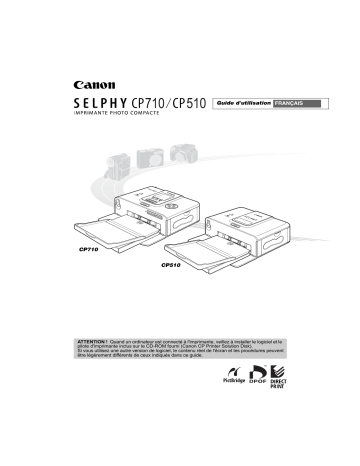
Guide d'utilisation FRANÇAIS CP710 CP510 ATTENTION ! Quand un ordinateur est connecté à l'imprimante, veillez à installer le logiciel et le pilote d'imprimante inclus sur le CD-ROM fourni (Canon CP Printer Solution Disk). Si vous utilisez une autre version de logiciel, le contenu réel de l'écran et les procédures peuvent être légèrement différents de ceux indiqués dans ce guide. Table des matières Démarrage rapide . . . . . . . . . . . . . . . . . . . . . . . . . . . . . . . . . . . . . . . . . . . . . . . . . . . . . . . . 2 Pour commencer. . . . . . . . . . . . . . . . . . . . . . . . . . . . . . . . . . . . . . . . . . . . . . . . . . . . . . . . . 6 À propos de ce guide . . . . . . . . . . . . . . . . . . . . . . . . . . . . . . . . . . . . . . . . . . . . . . . . . . . 8 Précautions d'emploi . . . . . . . . . . . . . . . . . . . . . . . . . . . . . . . . . . . . . . . . . . . . . . . . . . . 9 Utilisation et manipulation correctes . . . . . . . . . . . . . . . . . . . . . . . . . . . . . . . . . . . . . 12 À lire en premier lieu Contenu de l'emballage . . . . . . . . . . . . . . . . . . . . . . . . . Produits vendus séparément . . . . . . . . . . . . . . . . . . . . Présentation des composants. . . . . . . . . . . . . . . . . . . . Cette imprimante vous permet d'effectuer ce qui suit Procédure d'impression et guides de référence . . . . . Préparation . . . . . . . . . . . . . . . . . . . . . . . . . . . . . . . . . . . 16 17 18 20 22 24 Préparation de vos kits cartouche d'encre/papier et de votre cassette papier . . . . . . . . . . . . . . . . . . . . . . . . . . . . . . . . . . 24 Chargement de la cartouche d'encre . . . . . . . . . . . . . . . . . 25 Chargement du papier dans la cassette . . . . . . . . . . . . . . . 26 Chargement de la cassette papier . . . . . . . . . . . . . . . . . . . 27 Mise en place de l'imprimante . . . . . . . . . . . . . . . . . . . . . . 28 Connexion à un appareil photo et impression Connexion à un appareil photo et impression. . . . . . . 29 Déconnexion de l'appareil photo. . . . . . . . . . . . . . . . . . . . . 30 Impression sur du papier grand format (100 x 200 mm (4 x 8 po.)) (vendu séparément) . . . . . . . . . . . . . . . . . . . . . 30 Impression depuis une carte mémoire (CP710 uniquement) Cartes mémoire compatibles. . . . . . . . . . . . . . . . . . . . . Insertion des cartes mémoire . . . . . . . . . . . . . . . . . . . . Retrait des cartes mémoire . . . . . . . . . . . . . . . . . . . . . . À propos de l'écran LCD et des touches de fonction . 31 32 32 33 Principaux détails s'affichant sur l'écran LCD . . . . . . . . . . 33 Impression d'images sélectionnées (SELECT) . . . . . . 34 Impression de toutes les images (TOUT) . . . . . . . . . . . 35 Impression selon les paramètres spécifiés de l'appareil photo (DPOF) . . . . . . . . . . . . . . . . . . . . . . . . . . . . . . . . . 36 Organisation de la disposition . . . . . . . . . . . . . . . . . . . 37 Impression de la date . . . . . . . . . . . . . . . . . . . . . . . . . . . 38 Français Connexion à un ordinateur et impression Configuration système requise . . . . . . . . . . . . . . . . . . . 39 Installation du logiciel et du pilote d'imprimante . . . . 40 Windows . . . . . . . . . . . . . . . . . . . . . . . . . . . . . . . . . . . . . . . 40 Macintosh . . . . . . . . . . . . . . . . . . . . . . . . . . . . . . . . . . . . . . 43 Connexion de l'imprimante à l'ordinateur . . . . . . . . . . 46 Manuels de logiciel. . . . . . . . . . . . . . . . . . . . . . . . . . . . . 48 Guide du logiciel d'imprimante . . . . . . . . . . . . . . . . . . . . . . 48 Désinstallation du logiciel . . . . . . . . . . . . . . . . . . . . . . . 49 Windows . . . . . . . . . . . . . . . . . . . . . . . . . . . . . . . . . . . . . . . 49 Macintosh . . . . . . . . . . . . . . . . . . . . . . . . . . . . . . . . . . . . . . 49 Désinstallation du pilote d'imprimante. . . . . . . . . . . . . 50 Windows . . . . . . . . . . . . . . . . . . . . . . . . . . . . . . . . . . . . . . . 50 Macintosh . . . . . . . . . . . . . . . . . . . . . . . . . . . . . . . . . . . . . . 51 Utilisation de la batterie (vendue séparément) Mise en place et chargement de la batterie . . . . . . . . . 53 État de la batterie . . . . . . . . . . . . . . . . . . . . . . . . . . . . . . . . 54 Annexe Nettoyage de l'imprimante . . . . . . . . . . . . . . . . . . . . . . . 55 Dépannage . . . . . . . . . . . . . . . . . . . . . . . . . . . . . . . . . . . 56 Messages d'erreur . . . . . . . . . . . . . . . . . . . . . . . . . . . . . 59 Spécifications . . . . . . . . . . . . . . . . . . . . . . . . . . . . . . . . . 62 Impression à l'aide d'appareils photo de marque autre que Canon. . . . . . . . . . . . . . . . . . . . . . . . . . . . . . . . . . . . . . . . 64 1 Démarrage rapide Commençons par imprimer sur du papier au format carte postale. Cette section décrit la procédure pour imprimer depuis un appareil photo à l'aide du papier et du réservoir d'encre (kit d'essai) fourni avec l'imprimante. Éléments à préparer Imprimante (CP710/CP510) Papier standard (format carte postale, 5 feuilles) Cartouche d'encre (format carte postale pour 5 feuilles) Cassette papier (format carte postale) Adaptateur secteur compact CA-CP200 Cordon d'alimentation Appareil photo numérique ou caméscope numérique (préparez une carte mémoire contenant les images à imprimer). Guide d'utilisation de l'appareil photo ou Guide d'utilisation de l'impression directe : Fourni avec l'imprimante À propos des illustrations utilisées dans ce guide Ce guide utilise essentiellement les illustrations du CP710. Sauf avis contraire, les procédures sont les mêmes pour le CP510. 1 1 2 Chargement de la cartouche d'encre dans l'imprimante (p. 25) Ouvrez le capot du compartiment de la cartouche d'encre. 2 Chargez la cartouche d'encre et fermez le capot de son logement. 2 Chargement du papier dans la cassette papier (p. 26) 1 Ouvrez le capot du haut et le capot du milieu de la cassette papier. 2 Placez le papier dans la cassette, face brillante vers le haut et côté adresse/ timbre près du capot du milieu. Papier (face brillante vers le haut) Capot du haut Capot du milieu Capot du milieu (Face adresse/timbre près du capot du milieu) 3 3 1 Replacez le capot du milieu à sa position initiale et laissez le capot du haut ouvert. Chargement de la cassette papier dans l'imprimante (p. 27) Ouvrez le capot du logement de la cartouche d'encre. 2 Enfoncez la cassette papier à fond dans son logement. 3 Démarrage rapide (suite) 4 1 Connexion de l'imprimante à une source d'alimentation (p. 28) Branchez le cordon d'alimentation sur l'adaptateur secteur compact et branchez l'autre extrémité sur une prise de courant. 2 Raccordez l'adaptateur secteur compact sur le connecteur d'entrée d'alimentation de l'imprimante. 1 2 Vers la prise de courant 5 Connecteur d'entrée d'alimentation Connexion de l'imprimante à l'appareil photo (p. 29) Tirez le câble USB rétractable et branchez-le sur la prise DIGITAL de l'appareil. zSi le connecteur sur le côté de l'appareil photo ne correspond pas, utilisez le câble USB fourni avec votre appareil photo. Vers la prise DIGITAL Câble USB rétractable Vers la prise USB 4 6 Mise sous tension de l'imprimante (p. 29) Appuyez sur le bouton d'alimentation de l'imprimante jusqu'à ce qu'il s'allume en vert. Bouton d'alimentation 7 Impression (p. 29) 1 Mettez l'appareil photo sous tension et affichez les images. 2 Appuyez sur le bouton zL'icône (PictBridge) ou l'icône (impression directe Canon) apparaît dans l'angle supérieur gauche de l'écran LCD. L'icône qui s'affiche diffère selon les appareils. , , SET ou SELECT de l'appareil photo. zLe bouton sur lequel il faut appuyer diffère suivant l'appareil photo. zSi vous appuyez sur ou , l'impression démarre immédiatement. Capture d'écran de l'écran LCD de l'appareil photo (Diffère suivant l'appareil photo). 3 Sélectionnez [Imprimer] et appuyez sur le bouton SET ou SELECT. zL'impression commence. Pendant l'impression le bouton d'alimentation de l'imprimante clignote en vert. Certains modèles d'appareils photo se mettent sous tension et affichent les images lorsqu'ils sont reliés à l'imprimante à l'aide du câble d'interface. Pour plus de détails, reportez-vous au Guide d'utilisation de l'appareil photo ou au Guide d'utilisation de l'impression directe fourni avec l'appareil. Pour l'utilisation d'appareils photo numériques de marque autre que Canon, reportez-vous au guide d'utilisation correspondant. 5 Pour commencer Merci d'avoir acheté l'imprimante photo compacte Canon SELPHY CP710/CP510. Ce guide présente le déroulement général des opérations de l'imprimante, depuis les paramètres d'impression de l'appareil photo et les procédures de connexion à l'ordinateur à l'impression elle-même. Avant d'utiliser votre imprimante pour la première fois, veuillez lire attentivement les « Précautions d'emploi » (p. 9) Avertissement relatif à la violation des droits d'auteur Veuillez respecter tous les droits d'auteur. L'utilisation des images produites par SELPHY CP710/CP510 à des fins autres que récréatives peut être interdite par la loi. Limites de la garantie Pour obtenir des informations sur la garantie de votre imprimante, veuillez consulter la brochure sur le système de garantie européenne (EWS, European Warranty System) fournie avec votre imprimante. Pour obtenir la liste des centres d'assistance clients Canon, veuillez consulter le verso de ce document ou la brochure sur le système de garantie européenne (EWS, European Warranty System). 6 Il est recommandé d'utiliser des accessoires Canon d'origine. Ce produit est conçu pour atteindre une excellente performance lorsqu'il est utilisé avec des accessoires Canon d'origine. Canon ne peut être tenu responsable de tout dégât causé à ce produit et/ou de tout accident, tel qu'un incendie, provoqués par le mauvais fonctionnement d'accessoires qui ne sont pas des accessoires d'origine Canon (par exemple une fuite et/ou l'explosion d'une batterie d'alimentation). Notez que cette garantie ne s'applique pas aux réparations consécutives à des défaillances d'accessoires qui ne sont pas des accessoires d'origine Canon, même si vous pouvez demander ce type de réparation à vos frais. Lors de l'utilisation avec un appareil EOS 10D, EOS 20D, EOS 300D DIGITAL, ou EOS 350D DIGITAL Avant de connecter l'appareil à cette imprimante, veillez à régler [Communication] sur [PTP] ou [Imprimer/PTP] dans le menu de l'appareil. Si vous réglez [Communication] sur [Normal], l'impression n'est pas disponible (pour les réglages du menu, reportez-vous au Guide d'utilisation de l'appareil). • Les mêmes données de transmission peuvent être requises pour l'utilisation d'appareils photos de marque autre que Canon. Pour plus de détails, reportez-vous au Guide d'utilisation de l'appareil photo. 7 À propos de ce guide Symboles utilisés : Ce signe indique des problèmes pouvant affecter le fonctionnement de l'imprimante. : Ce signe indique des rubriques supplémentaires qui complètent les procédures de fonctionnement de base. À propos des illustrations utilisées dans ce guide Ce guide utilise essentiellement les illustrations du CP710. A moins d'avis contraire, les procédures sont les mêmes pour le CP510. À propos des descriptions d'appareil photo contenues dans ce guide Les descriptions générales relatives aux appareils photo concernent aussi bien les appareils photo numériques que les caméscopes numériques compatibles avec l'imprimante photo compacte (CP710/CP510). Cependant, dans les explications détaillées tout au long de ce guide, le terme « appareil photo » se rapporte uniquement à « l'appareil photo numérique » et le terme « source d'alimentation » désigne « l'adaptateur secteur compact ». Renonciations juridiques z Bien que tous les efforts aient été mis en œuvre pour s'assurer que les informations contenues dans ce guide sont précises et complètes, aucune responsabilité n'est acceptée en ce qui concerne les éventuelles erreurs ou omissions. Canon se réserve le droit de modifier les spécifications du matériel et des logiciels décrits dans ce document à tout moment et sans avertissement. z Toute reproduction, transmission, transcription, tout stockage dans un système d'archivage ou toute traduction de ce guide dans quelque langue, sous quelque forme et par quelque procédé que ce soit, même partiellement, est interdit(e) sans autorisation écrite préalable de Canon. z Canon ne fournit aucune garantie quant aux dommages résultant de la détérioration ou de la perte de données, liées à une mauvaise manipulation ou à un dysfonctionnement de l'appareil photo, des logiciels, des cartes mémoire flash compactes, des ordinateurs ou des périphériques, ou à l'utilisation de cartes mémoire flash compactes autres que Canon. 8 z Adobe est une marque d'Adobe Systems Incorporated. z Macintosh, Mac OS et QuickTime sont des marques d'Apple Computer Inc., déposées aux États-Unis et dans d'autres pays. z Microsoft® et Windows® sont des marques ou des marques déposées de Microsoft Corporation aux États-Unis et/ou dans d'autres pays. z CompactFlash est une marque de SanDisk Corporation. z Memory Stick, Memory Stick PRO, Memory Stick Duo et Memory Stick Pro Duo sont des marques de Sony Corporation. z MultiMedia Card est une marque de Infineon Technologies AG. z xD-Picture Card est une marque de Fuji Photo Film Co., Ltd. z SD Memory Card et miniSD Card sont des marques de SD Association. z Bluetooth est une marque de Bluetooth SIG, Inc., États-Unis et licence est donnée à Canon Inc. z Tous les autres noms et produits non mentionnés ci-dessus peuvent être des marques ou des marques déposées de leurs propriétaires respectifs. Précautions d'emploi z Avant d'utiliser les appareils, lisez attentivement les précautions d'emploi décrites ci-après. Vérifiez toujours que vous faites fonctionner correctement les appareils. z Les précautions d'emploi des pages suivantes ont pour objectif de vous apprendre à vous servir correctement et en toute sécurité des appareils. Vous éviterez ainsi tout dommage corporel. Appareils : Imprimante, Adaptateur secteur compact Batterie : Pack batteries (vendu séparément) AVERTISSEMENTS Ne tentez pas de lire le ou les CD-ROM fournis dans un lecteur qui ne prend pas en charge les CD-ROM de données. La lecture de CD-ROM à partir d'un lecteur de CD audio peut en effet endommager les haut-parleurs. Des pertes auditives peuvent en outre être occasionnées si vous écoutez un CD-ROM avec un casque à partir d'un lecteur de CD audio. Appareils z N'essayez pas de désassembler ni de modifier les appareils. z Si les appareils tombent ou si le boîtier est endommagé, arrêtez de l'utiliser. z Si les appareils dégagent de la fumée ou une odeur de brûlé ou présentent d'autres signes de dysfonctionnement important, débranchez immédiatement le cordon d'alimentation de la prise électrique. z Ne placez jamais de récipients contenant des liquides sur les appareils. Si la surface extérieure entre en contact avec des liquides ou de l'air salé, essuyez-la avec un chiffon doux et absorbant. z Ne laissez pas tomber et n'insérez pas d'objets métalliques ou combustibles dans les appareils. L'utilisation continue de l'appareil peut entraîner un incendie ou une électrocution. Mettez immédiatement l'imprimante hors tension et retirez la batterie de l'imprimante ou débranchez le cordon d'alimentation de la prise murale. Consultez votre revendeur ou le service clientèle Canon le plus proche. z Ne touchez pas les parties métalliques des appareils ou la prise électrique au cours d'un orage. Les éclairs peuvent provoquer des tensions mortelles à l'intérieur des appareils. Ne vous approchez pas des appareils pendant les orages. z N'utilisez pas de solvants inflammables tels que l'alcool, le benzène ou un diluant pour peinture pour nettoyer les appareils. L'utilisation continue de l'appareil peut entraîner un incendie ou une électrocution. 9 Alimentation z Ne dépassez pas les tensions de câble et de prise de courant lorsque vous utilisez ce produit. Respectez toujours la tension nominale indiquée. Vérifiez que la tension de la prise est compatible avec les appareils avant de les brancher. z Si le cordon d'alimentation est endommagé (si les fils internes sont dénudés, etc.), débranchez immédiatement le câble de la prise électrique. z Vérifiez que le cordon d'alimentation est bien branché. z Veillez à ne pas modifier ou endommager le cordon d'alimentation, ni à placer des objets lourds sur ce dernier. z Utilisez uniquement les sources d'alimentation recommandées. z Retirez régulièrement le cordon d'alimentation et essuyez la poussière et la saleté accumulées sur la prise et le cordon et tout autour de la prise. z Ne touchez pas le câble d'alimentation si vos mains sont mouillées. L'utilisation continue de l'appareil peut entraîner un incendie ou une électrocution. Batterie (vendue séparément) z Ne placez pas la batterie à proximité d'une source de chaleur et ne l'exposez pas à une flamme ou à une chaleur directe. z La batterie ne doit pas être plongée dans l'eau. z Il ne faut pas essayer de démonter, de modifier ou de chauffer la batterie. z Evitez de faire tomber la batterie ou de la soumettre à des chocs violents qui pourraient endommager le boîtier. z Utilisez uniquement les batteries et accessoires recommandés. L'utilisation d'une batterie qui n'est pas recommandée peut entraîner des explosions ou des fuites et provoquer un incendie, des blessures corporelles ou des dommages matériels. Au cas où une batterie fuit et que les yeux, la bouche, la peau ou les vêtements sont en contact avec la substance qui s'échappe de la batterie, lavez abondamment à l'eau. z Ne placez pas d'objets tels que nappes, tapis, couvre-lits ou coussins au-dessus du chargeur lorsque la batterie est en charge. De la chaleur risque de s'accumuler et d'entraîner un incendie. z Avant de mettre une batterie au rebut, recouvrez les bornes de ruban adhésif ou d'un autre isolant pour éviter un contact direct avec d'autres objets. Le contact avec des composants métalliques contenus dans les poubelles peut entraîner un incendie ou des explosions. Emplacement d'utilisation z Ne placez pas les appareils sur un bureau ou une table inclinés ou instables. Ils pourraient tomber et entraîner des blessures. 10 ATTENTION Appareils z Ne bloquez pas les grilles de ventilation de l'imprimante. z Ne placez pas des objets lourds sur les appareils. z N'insérez jamais votre main dans des parties internes des appareils si ce n'est pas expliqué dans les instructions de fonctionnement. Cela pourrait entraîner des blessures, un incendie, une électrocution ou tout autre dommage. z Débranchez les appareils lorsque vous ne les utilisez pas. Laisser les appareils branchés pendant de longues périodes sans les utiliser présente un risque d'électrocution ou d'incendie. z Ne retirez pas la cassette papier de l'imprimante en cours d'impression. Le papier avance et recule dans la cassette quatre fois pendant l'impression. Si vous insérez votre main, le mouvement du papier risque de vous blesser. Alimentation z Ne déplacez pas les appareils pendant qu'ils sont branchés. z Évitez autant que possible de plier ou de tordre le cordon d'alimentation. z Ne tirez pas sur le cordon d'alimentation car cela pourrait l'endommager. L'utilisation continue d'un cordon endommagé fait courir un risque d'incendie, d'électrocution ou de panne. Emplacement d'utilisation z N'utilisez pas les appareils dans des endroits enfumés, humides, poussiéreux ou soumis à de fortes vibrations. z Ne laissez pas les appareils sous la lumière directe du soleil ou à proximité d'équipements de chauffage tels que le tableau de bord ou le coffre d'une voiture. Il y a alors risque de fuite, surchauffe ou explosion, ce qui pourrait occasionner un incendie, une électrocution, des brûlures ou d'autres blessures. Des températures élevées peuvent aussi entraîner une déformation du boîtier. z N'utilisez pas les appareils à proximité d'une flamme nue. Les feuilles sortant de l'imprimante (au-dessus de la cassette papier) pourraient entrer en contact avec la flamme et déclencher un incendie. z N'utilisez pas les appareils à proximité d'une télévision ou d'un poste radio à modulation d'amplitude. Le fonctionnement des appareils pourrait avoir des effets négatifs sur leur réception. 11 Utilisation et manipulation correctes Emplacement d'utilisation z Laissez un espace d'environ 15 cm (6 pouces) à l'avant et à l'arrière et d'environ 10 cm (4 pouces) sur les côtés des appareils. Laissez également de l'espace autour du logement de sortie papier (à l'arrière) afin que le papier ait suffisamment d'espace pour sortir du logement pendant l'impression. z N'utilisez pas les appareils à proximité d'aimants puissants ou d'appareils produisant des champs électromagnétiques élevés. Les images imprimées peuvent subir des déformations dues au rayonnement électromagnétique émis par des appareils tels que les postes de télévision et les consoles de jeux et aux puissants champs magnétiques provenant par exemple des haut-parleurs et des gros moteurs. En cas de non utilisation z Mettez le cache poussière fourni à l'arrière de l'imprimante. La présence de poussière ou de corps étrangers à l'intérieur de l'imprimante peut nuire à la qualité de l'impression. z Débranchez le cordon d'alimentation de la prise. Si vous utilisez une batterie, enlevez-la. Nous vous recommandons cependant de la brancher et de la faire fonctionner au moins une fois tous les six mois afin de vous assurer de son bon état de marche. Si vous prévoyez de ne pas l'utiliser pendant un certain temps z Lorsque l'imprimante n'est pas utilisée, veuillez retirer et ranger la cartouche d'encre et la cassette papier. Fermez le capot du haut de la cassette papier et rangez la cassette. Enlevez le papier inutilisé de la cassette, remettez-le dans son enveloppe et placez-le dans son emballage d'origine. Rangez l'emballage horizontalement. Avant tout transport z Avant de transporter l'imprimante, retirez la cartouche d'encre et la cassette papier, fermez les couvercles de la cassette papier et de la cartouche et mettez le cache poussière à l'arrière de l'imprimante. La présence de poussière ou de corps étrangers à l'intérieur de l'imprimante peut nuire à la qualité de l'impression. z Emballez l'imprimante dans une housse convenant au transport. Si vous n'avez pas de housse, enveloppez-la de toile ou avec une autre matière protectrice afin d'éviter les éraflures. Eviter les problèmes provoqués par la condensation z Vous pouvez éviter la condensation en plaçant les éléments (imprimante, cartouche d'encre, cassette papier et papier) dans un sac de plastique hermétique et en les laissant s'adapter au changement de température avant de les enlever du sac. Si vous déplacez rapidement ces éléments entre des températures chaudes et froides, il y un risque de formation de condensation sur les surfaces externe et interne. 12 Si de la condensation se forme à l'intérieur des éléments z Arrêtez immédiatement de les utiliser. Le non-respect de cette précaution risque d'endommager l'équipement. Imprimante : Attendez que les gouttelettes d'eau s'évaporent complètement avant de réutiliser l'imprimante. Cartouche d'encre, cassette papier, papier : Essuyez les gouttes d'eau et laissez revenir ces éléments à la température ambiante avant de les utiliser à nouveau. Imprimante z Évitez d'allumer et d'éteindre l'imprimante si cela n'est pas nécessaire car son initialisation consomme de l'encre. Vous risquez de ne plus avoir assez d'encre pour les feuilles du kit papier. z N'utilisez jamais de composé volatil ou d'insecticide sur l'imprimante et évitez les contacts prolongés entre l'imprimante et des objets en vinyle ou en caoutchouc. Ces matières peuvent être à l'origine de déformations du boîtier de l'imprimante. z Si l'imprimante est en surchauffe, elle s'arrête temporairement de fonctionner. Cela n'est pas un signe de dysfonctionnement. Elle recommencera à imprimer normalement dès qu'elle aura refroidi. Les arrêts temporaires surviennent généralement dans les cas suivants : • Si vous imprimez de manière continue. • Si la température de la pièce est plus élevée que d'habitude. • Si les grilles de ventilation se trouvant à la face arrière de l'imprimante sont bouchées ou si la ventilation est insuffisante. Cartouches d'encre z Veuillez n'utiliser que les cartouches d'encre indiquées par Canon. z Pendant l'impression, n'ouvrez pas le capot de la cartouche d'encre et ne sortez pas cette dernière de son logement. Ces actions pourraient endommager l'imprimante. z Ne tirez pas et ne touchez pas la feuille d'encre. Vous risquez de ne plus avoir assez d'encre pour les feuilles du kit papier. z Ne manipulez pas les cartouches d'encre avec des mains mouillées ou moites. Cassettes papier z Ne forcez pas sur la cassette papier lors de sa manipulation. Vous risqueriez de provoquer des bourrages papier ou d'endommager l'équipement. Ressort z Ne pliez pas et ne déformez pas le ressort situé à l'arrière du capot du milieu de la cassette papier. z Ne placez pas d'objets dans le réceptacle de sortie d'impression (au-dessus de la cassette papier). Il est réservé à la sortie du papier. 13 Papier z Veuillez n'utiliser que les types de papier indiqués par Canon. z L'impression doit s'effectuer sur la face brillante du papier (la face sans marques imprimées). Chargez toujours le papier dans la cassette avec la face brillante vers le haut. Un chargement erroné du papier peut nuire à la qualité de l'impression, voire endommager l'imprimante. z Ne pliez pas et ne déchirez pas les bords perforés du papier avant d'imprimer. Si vous déchirez les bords perforés du papier, la feuille d'encre s'embobinera automatiquement, gâchant une quantité d'encre équivalant à une impression. Si cela se produit, vous ne pourrez pas imprimer toutes les feuilles du kit papier. z N'utilisez pas de feuilles d'étiquettes dont les étiquettes sont partiellement décollées. z Ne touchez pas la face à imprimer du papier avec vos doigts. Tenez toujours le papier par les bords (en dehors INCORRECT CORRECT de la bordure perforée). Vérifiez que vos mains sont sèches avant de toucher le papier. Ne rayez pas sa surface avec un objet dur. Protégez-le contre les traces de doigt, la poussière, les gouttes d'eau, etc. z N'écrivez pas sur le papier avant l'impression. Cela pourrait créer un dysfonctionnement. z Ne touchez pas le papier en cours d'impression. En effet, pendant l'impression, la feuille avance et recule plusieurs fois le long de la partie supérieure de la cassette papier et entre et sort de manière répétée du logement de sortie papier. Ne touchez pas la feuille pendant ce processus ; cela pourrait endommager l'imprimante. z Ne laissez pas trop d'impressions s'accumuler dans le réceptacle de sortie. Ne laissez pas s'accumuler plus de 9 feuilles dans le réceptacle de sortie. z Vous pouvez écrire sur le papier avec un stylo à base d'huile, mais laissez sécher l'encre avant de le toucher afin d'éviter les bavures. z Veuillez éviter les actions suivantes car elles peuvent provoquer une modification ou une perte des couleurs ou des coulées de couleurs. • • • • Coller tout type de ruban adhésif sur la surface à imprimer. Laisser les surfaces à imprimer entrer en contact avec des objets de vinyle. Appliquer de l'alcool ou d'autres solvants volatils sur la surface à imprimer. Laisser les surfaces à imprimer serrées contre d'autres surfaces ou objets pendant des périodes prolongées. Impressions z Si vous souhaitez placer vos impressions dans un album, sélectionnez-en un composé de pochettes à base de nylon, de propylène ou de cellophane. Les autres types de pochettes peuvent provoquer des pertes ou des coulées de couleurs. z Afin d'éviter une détérioration de la qualité de vos impressions, ne les stockez pas dans les types d'endroits suivants : • Endroits dont la température dépasse 40 °C (104 °F). • Endroits humides ou poussiéreux. • Endroits exposés à la lumière directe du soleil. 14 z Les couleurs peuvent évoluer en fonction des conditions de stockage. Canon n'assume aucune responsabilité en matière de changements de couleurs. Batterie (vendue séparément) z Ne transportez et ne stockez pas la batterie avec des objets métalliques à bords coupants comme des trombones ou des épingles. Placez toujours le couvercle sur la borne de la batterie lorsque vous la transportez ou avant de la stocker. z Retirez la batterie lorsque l'imprimante n'est pas en cours d'utilisation. La batterie continue de se décharger légèrement lorsqu'on la laisse dans l'imprimante, même si ces appareils sont éteints. Ceci réduit l'autonomie d'utilisation de la batterie. z L'imprimante consomme la charge de la batterie lorsqu'elle est sous tension, même si aucune fonction n'est utilisée. Pour préserver la charge, prenez soin d'éteindre l'imprimante. z Bien que la plage de fonctionnement maximale de la batterie s'étende de 5 à 40 °C (41 à 104 °F), la plage optimale va de 10 à 30 °C (50 à 86 °F). À des températures très froides, les performances seront temporairement affectées et le temps d'utilisation sera réduit. z Si l'état de la batterie est faible, l'impression finale risque de ne pas être éjectée correctement dans le réceptacle. Si cela se produit, tirez sur le papier doucement pour l'enlever. z Lorsque vous n'utilisez pas l'imprimante, retirez la batterie, replacez son couvercle de borne et stockez-la dans un endroit tempéré (30 °C/86 °F ou moins). Chargez-la avant de l'utiliser. Charge de la batterie (vendue séparément) z Comme il s'agit d'une batterie au lithium-ion, vous n'avez pas besoin de la décharger complètement avant de la recharger. Elle peut être chargée quel que soit son état de chargement. z Il faut environ 150 minutes pour charger complètement une batterie entièrement déchargée (estimation basée sur des critères de test Canon standard). • Chargez-la à une température ambiante comprise entre 5 et 40 °C (entre 41 et 104 °F). • Le temps de charge varie selon la température ambiante et l'état de la charge. • L'adaptateur chargeur peut émettre des bruits pendant le chargement. Ceci n'est pas un dysfonctionnement. • Ne chargez pas la batterie pendant plus de 24 heures continues afin d'éviter une réduction des performances. z Pour obtenir un chargement complet, nous vous recommandons de charger la batterie le jour de son utilisation ou la veille. Même les batteries chargées se déchargent naturellement. z Le stockage prolongé (environ un an) d'une batterie complètement chargée peut réduire sa durée de vie ou ses performances. Il est donc conseillé de décharger complètement la batterie dans l'imprimante avant de la stocker. z Si vous ne l'utilisez pas pendant de longues périodes, chargez-la et déchargez-la complètement dans l'imprimante au moins une fois par an avant de la stocker à nouveau. z Si l'autonomie d'utilisation d'une batterie subit une baisse importante alors qu'elle est complètement chargée, il est recommandé de la remplacer. 15 À lire en premier lieu Contenu de l'emballage En plus de l'imprimante, l'emballage contient les accessoires suivants. Cassette papier (format carte postale) Papier standard (format carte postale 5 feuilles) Cartouche d'encre (format carte postale pour 5 feuilles) Baguette de nettoyage*1 CD-ROM CP Printer Solution Disk Adaptateur secteur compact CA-CP200 Cordon d'alimentation Cache poussière*2 • Guide d'utilisation (ce guide) • Carte de garantie*3 • Dépliant « Canon Customer Support »*3 *1 Pour des informations sur l'utilisation de la baguette de nettoyage, reportez-vous à la section « Nettoyage de l'imprimante » (p. 55). *2 Ce cache empêche la poussière de rentrer dans l'imprimante. Lorsque l'imprimante n'est pas en cours d'utilisation, mettez-le en place comme sur l'illustration. *3 Non 16 fourni dans certaines régions. Produits vendus séparément Cassette papier PCL-CP100 Format L Cassette papier PCC-CP100 Format carte de crédit Cassette papier PCW-CP100 Grand format (100 x 200 mm (4 x 8 po.)) Encre couleur/kit papier KP-36IP 36 feuilles standard, format carte postale Encre couleur/kit papier KP-72IP 72 feuilles standard, format carte postale Encre couleur/kit papier KP-108IP 108 feuilles standard, format carte postale Encre couleur/kit papier KL-36IP 36 feuilles standard, format L Encre couleur/kit papier KC-36IP 36 feuilles standard, format carte de crédit Encre couleur/kit papier KW-24IP 24 feuilles standard, grand format (100 x 200 mm) Encre couleur/jeu d'étiquettes format intégral KC-18IF 18 feuilles d'étiquettes, format carte de crédit Encre couleur/jeu d'étiquettes KC-18IL 18 feuilles d'étiquettes multiples (8 étiquettes), format carte de crédit Batterie NB-CP2L Batterie Adaptateur Bluetooth BU-20* Permet l'impression sans fil depuis des appareils prenant en charge la norme Bluetooth. Certains produits ne sont pas vendus dans certaines régions. * Il peut être nécessaire de mettre à jour le microprogramme de l'imprimante pour pouvoir utiliser Bluetooth. Veuillez consulter le site web suivant pour obtenir des informations sur les dernières versions du microprogramme, sur l'utilisation de l'adaptateur Bluetooth et sur l'impression à l'aide de celui-ci. http://web.canon.jp/Imaging/information-e.html 17 Présentation des composants Imprimante Photo Compacte SELPHY CP710 Vue avant Bouton d'alimentation Permet la mise sous/hors tension. Le bouton d'alimentation s'allume aussi pour indiquer l'état de l'imprimante. Vert : Prête à imprimer Vert clignotant : Impression en cours Orange : Chargement de la batterie (vendue séparément) Orange clignotant : Batterie (vendue séparément) épuisée Rouge/rouge clignotant : Erreur (p. 59) Logement de la cartouche d'encre La cartouche d'encre est insérée dans ce logement. Capot du logement de cartouche d'encre Câble USB rétractable Le câble USB de connexion de l'appareil se trouve ici. Sortez le câble et branchez-le à l'appareil photo. Logement de la cassette papier La cassette papier est chargée dans ce logement. Panneau de commandes Écran LCD* Affiche les images de la carte mémoire quand celle-ci est insérée, ainsi que le mode de fonctionnement et des détails sur les erreurs. Cassette papier Capot du logement Indicateur S'allume en vert lorsqu'une carte mémoire est insérée et clignote pendant les communications. Fentes pour cartes Permettent d'insérer la carte mémoire ou l'adaptateur de carte. Vue arrière Boutons PRINT/STOP Le contour de ce bouton s'allume en bleu quand l'imprimante est allumée. Ce bouton est éteint quand la cartouche d'encre n'est pas en place. Manette du couvercle du compartiment de la batterie Utilisée quand la batterie (vendue séparément) ou le couvercle du compartiment de la batterie est retiré. 18 Utilisés pour sélectionner des images de la carte mémoire lorsque celleci est insérée et pour définir les paramètres d'impression. Port pour l'impression directe Permet de relier le câble d'interface (fourni avec l'appareil photo) à l'appareil photo. Port USB Permet de relier les câbles USB disponibles dans le commerce à un ordinateur. Grilles de ventilation Logement de sortie papier Le papier sort de ce logement lorsque l'impression est en cours. Boutons de fonctionnement Couvercle du compartiment de la batterie Connecteur d'entrée d'alimentation Permet de connecter l'adaptateur secteur compact. Imprimante Photo Compacte SELPHY CP510 Vue avant Bouton d'alimentation Permet la mise sous/hors tension. Le bouton d'alimentation s'allume aussi pour indiquer l'état de l'imprimante. Vert : Prête à imprimer Vert clignotant : Impression en cours Orange : Chargement de la batterie (vendue séparément) en cours Orange clignotant : Batterie (vendue séparément) épuisée Rouge/rouge clignotant : Erreur (p. 59) Câble USB rétractable Le câble USB de connexion de l'appareil se trouve ici. Sortez le câble et branchez-le à l'appareil photo. Fenêtre d'affichage* Vous pouvez vérifier le nom de la cartouche d'encre dans cette fenêtre. La fenêtre s'allume en bleu quand l'alimentation est sous tension. Elle s'éteint quand la cartouche d'encre n'est pas en place. Logement de la cartouche d'encre La cartouche d'encre est insérée dans ce logement. Capot du logement de la cartouche d'encre Logement de la cassette papier La cassette papier est chargée dans ce logement. Capot du logement de la cassette papier Vue arrière Manette du couvercle du compartiment de la batterie S'utilise quand la batterie (vendue séparément) ou le couvercle du compartiment de la batterie est retiré. Port USB Permet de relier les câbles USB disponibles dans le commerce à un ordinateur. Grilles de ventilation Logement de sortie papier Le papier sort de ce logement lorsque l'impression est en cours. Port pour l'impression directe Permet de relier le câble d'interface (fourni avec l'appareil photo) à l'appareil photo. Couvercle du compartiment de la batterie Connecteur d'entrée d'alimentation Permet de connecter l'adaptateur secteur compact. * Pour le protéger des rayures pendant le transport, l'écran LCD ou la fenêtre d'affichage est couvert d'un mince film plastique. Enlevez ce film avant d'utiliser l'imprimante. 19 Cette imprimante vous permet d'effectuer ce qui suit Imprimer immédiatement les images prises avec l'appareil photo Connectez l'appareil photo via le câble USB rétractable intégré. Sélectionner et imprimer les images depuis une carte mémoire (CP710 uniquement) Insérez la carte mémoire dans la fente appropriée. Imprimer depuis un ordinateur Le logiciel doit être installé et l'imprimante connectée à l'ordinateur via le câble USB (vendu séparément). Avant de connecter l'imprimante à l'ordinateur, veillez à installer le logiciel selon la procédure indiquée page 40. 20 Vous pouvez effectuez divers formats d'impression Cassette papier format L (vendue séparément) • Vous pouvez facilement effectuer des impressions de format L de photos. Cassette papier format carte de crédit (vendue séparément) • Vous pouvez créer des autocollants pleine page ou divisés en 8 zones égales utilisant des étiquettes autocollantes. Cassette papier format carte postale • Vous pouvez créer des cartes postales originales en imprimant sur du papier au format carte postale. Cassette papier grand format (vendue séparément) • Pour faire des tirages sans bordures sur papier de grand format L'impression sans bordures n'est pas supportée par certains appareils. Vous pouvez retoucher les images avec un ordinateur et les mettre en page de diverses façons • Vous pouvez facilement sélectionner des mises en page d'impression. Cartes de voeux • Vous pouvez facilement combiner sur un ordinateur des images prises à l'aide de la fonction Assemblage de l'appareil photo. • Les images peuvent être disposées et imprimées à votre convenance. • Vous pouvez ajouter un cadre ou une légende et disposer les images à votre convenance. 21 Procédure d'impression et guides de référence Préparation Pour imprimer, connectez l'imprimante à l'appareil photo Guide d'utilisation (ce guide) p. 24 Impression depuis un ordinateur Impression depuis une carte mémoire (CP710 uniquement) Installation du logiciel et du pilote d'imprimante Guide d'utilisation (ce guide) p. 39 Avant de connecter l'imprimante à un ordinateur, vous devez installer le pilote d'imprimante à partir du CD-ROM CP Printer Solution Disk. Assurez-vous d'installer le logiciel avant de connecter l'imprimante à l'ordinateur et utilisez la procédure décrite page 40. En cas d'erreur et dépannage 22 Connexion Impression Guide d'utilisation (ce guide) p. 29 Guide d'utilisation (ce guide) p. 29 Guide d'utilisation de l'appareil photo Guide d'utilisation de l'impression directe Guide d'utilisation de l'appareil photo Guide d'utilisation de l'impression directe Pour l'utilisation d'appareils photo numériques de marque autre que Canon, reportez-vous au guide d'utilisation correspondant. Guide d'utilisation (ce guide) p. 32 Guide d'utilisation (ce guide) p. 34, 35, 36 Guide d'utilisation (ce guide) p. 46 Guide du logiciel d'imprimante (format PDF) Dépannage ou messages d'erreur : Guide d'utilisation (ce guide) p. 56, 59 Guide du logiciel d'imprimante (format PDF) 23 Préparation Préparation de vos kits cartouche d'encre/papier et de votre cassette papier Préparez le papier, la cartouche d'encre et la cassette papier au format du papier à imprimer. Il y a plusieurs types de papier, de cassettes papier et de cartouches d'encre. Si le kit est incorrect, vous ne pourrez pas imprimer. Veuillez vérifier les kits et les noms de leurs composants dans le tableau ci-dessous. Nom de la cassette papier Format de papier Nom de la cassette papier Nom de la cartouche d'encre Nom de la cartouche d'encre*4 Format L*1 (89 x 119 mm) (3,5 x 4,7 pouces) Format carte de crédit*2 (54 x 86 mm) (2,1 x 3,4 pouces) Format carte postale (100 x 148 mm) (4 x 6 pouces) Grand format*3 (100 x 200 mm) (4 x 8 pouces) *1 La cassette papier PCL-CP100 (vendue séparément) est nécessaire. cassette papier PCC-CP100 (vendue séparément) est nécessaire. *3 La cassette papier PCW-CP100 (vendue séparément) est nécessaire. *4 L'étiquette de votre cartouche d'encre peut être légèrement différente des exemples ci-dessous. XX dans les exemples indique le nombre de feuilles qui peuvent être imprimées. *2 La Produits vendus séparément 24 « Produits vendus séparément » (p. 17) Lorsque vous ouvrez un kit encre couleur/papier (jeu d'étiquettes format intégral, jeu d'étiquettes), vérifiez son contenu. Si vous pensez qu'un élément est manquant ou endommagé, contactez votre revendeur. Chargement de la cartouche d'encre Manipulation correcte des cartouches d'encre 1 « Cartouches d'encre » (p. 13) Compensez le jeu de la feuille d'encre dans la cassette. z S'il y a du jeu au niveau de la feuille d'encre, poussez le pignon vers l'intérieur (comme sur l'illustration) et tournez-le doucement pour compenser le jeu de la feuille jusqu'à ce que la feuille soit bien droite. Feuille d'encre Poussez le pignon vers l'intérieur et faites-le tourner doucement. Il ne sera pas possible d'imprimer tout le papier si vous embobinez trop la feuille d'encre. 2 Ouvrez le capot du logement de la cartouche d'encre et insérez la cartouche bien au fond du compartiment. Attache 2 z Enfoncez la cartouche jusqu'à son parfait enclenchement. z Lorsque vous êtes prêt à retirer la cartouche d'encre, soulevez l'attache et retirez la cartouche. Prenez soin d'éviter de toucher ou de tirer sur la feuille d'encre lorsque vous insérez la cartouche d'encre. 3 1 Côté flèche vers le haut Fermez le capot du logement de la cartouche d'encre. Vous pouvez vérifier le nom de la cartouche d'encre mise en place dans l'imprimante. CP710 : visualisation de l'affichage de l'écran LCD (p. 33) CP510 : visualisation de la fenêtre d'affichage sur le dessus de l'imprimante (p. 19) Ne réutilisez pas les cartouches d'encre vides. Vous risquez de créer un dysfonctionnement ou d'endommager l'imprimante. 25 Chargement du papier dans la cassette N'insérez pas plus de 18 feuilles dans la cassette papier. N'insérez pas plus de 12 feuilles de papier grand format (100 x 200 mm (4 x 8 pouces)) dans la cassette papier. Manipulation correcte des cassettes papier « Cassettes papier » (p. 13) Manipulation correcte du papier « Papier » (p. 14) Veuillez n'utiliser que les types de papier spécifiés. 1 Ouvrez les capots du haut et du milieu de la cassette papier. z Ouvrez le capot du haut, puis poussez le capot du milieu dans la direction de la flèche et soulevez-le. Capot du milieu Capot du haut 2 Éventez bien la pile de papier et Papier (face brillante vers le haut) chargez le papier dans la cassette, avec la face à imprimer (face brillante) vers le haut. z Insérez le papier au format carte postale avec la face brillante vers le haut et la face adresse/timbre près du capot du milieu, tel qu'indiqué dans la figure ci-contre. z Quand vous éventez la pile de papier, ne touchez pas la face brillante du papier (pour ne pas y laisser de traces de doigt). Format L* (face adresse/timbre près du capot du milieu) Format carte de crédit* Face brillante vers le haut Grand format* (100 x 200 mm (4 x 8 po.)) Face brillante vers le haut 26 *Vendu séparément 3 Replacez le capot du milieu à sa position d'origine. z Après avoir remis en place le capot du milieu, faites-le glisser dans la direction des flèches jusqu'à ce qu'il s'enclenche. z Ne fermez pas le capot du haut. Une couche protectrice est appliquée au papier lorsqu'il traverse l'imprimante, même si rien n'y est imprimé. On ne peut donc pas réutiliser une feuille de papier qui a traversé l'imprimante. Le papier réutilisé peut coller à la feuille d'encre et endommager l'imprimante. Chargement de la cassette papier 1 Ouvrez le capot du logement de la cassette papier. 2 Poussez la cassette papier à fond dans son logement. z Vérifiez que le papier est disposé correctement avant d'enfoncer la cassette. Capot du milieu fermé z Insérez la cassette papier en exerçant une pression égale de chaque côté afin qu'elle glisse au-dessus de la partie inférieure de l'entrée du logement. Capot du haut ouvert •Les impressions finies sortent de l'imprimante dans le réceptacle situé au-dessus de la cassette de l'imprimante (en haut du capot du milieu ou à l'intérieur du capot du haut). Prenez soin de fermer le capot du milieu et d'ouvrir le capot du haut afin que l'impression se déroule normalement. Réceptacle •Ne laissez pas plus de 9 feuilles s'accumuler dans le réceptacle. Ne laissez pas trop d'imprimés s'accumuler. Ne retirez pas la cassette papier lors de l'alimentation, l'impression ou l'éjection. 27 Mise en place de l'imprimante Emplacement d'utilisation « Emplacement d'utilisation » (p. 12) Reportez-vous à l'illustration ci-dessous lorsque vous mettez l'imprimante en place. Les chiffres de l'illustration correspondent aux étapes de la procédure ci-dessous. 1 3 Espace d'au moins 15 cm (6 pouces) à l'avant et l'arrière et de 10 cm (4 pouces) sur les côtés des appareils. 2 Vers la prise de courant Adaptateur secteur compact 4 La batterie (vendue séparément) peut aussi être utilisée (p. 53). 28 1 Placez l'imprimante sur une surface plane. 2 Branchez le cordon d'alimentation fourni sur l'adaptateur secteur compact CA-CP200 également fourni. 3 Branchez la fiche sur une prise de courant. 4 Connectez le câble de l'adaptateur secteur compact CA-CP200 à l'imprimante. Connexion à un appareil photo et impression Connexion à un appareil photo et impression Connectez l'imprimante à l'appareil avec le câble USB rétractable intégré et commencez l'impression. Cette section explique le déroulement des opérations d'impression avec des appareils photo Canon*. Pour plus de détails, reportez-vous au Guide d'utilisation de l'appareil photo ou au Guide d'utilisation de l'impression directe. *Dans les autres cas, reportez-vous à la partie « Impression à l'aide d'appareils photo de marque autre que Canon » (p. 64). Assurez-vous que la carte mémoire n'est pas insérée dans l'imprimante et que l'imprimante n'est pas connectée à l'ordinateur. z Les appareils photo Canon compatibles avec CP710/CP510 et les appareils photo de marque autre que Canon compatibles avec PictBridge peuvent aussi être connectés. z Nous vous recommandons de connecter aussi l'adaptateur secteur compact de l'appareil photo (vendu séparément ou fourni avec celui-ci) lorsque vous utilisez cet appareil avec votre imprimante. Si vous voulez faire fonctionner l'appareil photo sur batterie, assurezvous que la batterie est complètement chargée ou neuve. z L'adaptateur secteur compact n'est pas fourni avec certains modèles d'appareils photo. Pour de plus amples informations, reportez-vous à la Carte du système incluse avec votre appareil photo. 1 Sortez le câble USB rétractable de l'imprimante et connectez-le à l'appareil. z Vous pouvez aussi utiliser le câble USB fourni avec l'appareil. Dans ce cas, connectez la prise DIGITAL de l'appareil au port pour l'impression directe (p. 18, 19). z Pour rétracter le cable USB, tirez doucement le câble vers vous et relâchez-le. z Le câble peut être tiré sur environ 25 cm (9.8 po.). Au-delà, le câble risque d'être endommagé. 2 Appuyez sur le bouton d'alimentation de l'imprimante. 3 Mettez l'appareil photo sous tension et affichez les images. z Il s'allume en vert une fois l'imprimante sous tension. z Vérifiez que l'icône (PictBridge) / (Impression directe Canon) apparaît dans le coin supérieur gauche de l'écran LCD. Quand l'icône n'est pas affichée « Dépannage » (p. 56) z Certains modèles d'appareils photo s'allument automatiquement lorsque le câble est connecté à l'imprimante. L'icône s'affiche alors sur l'écran LCD. 29 4 Affichez les images à imprimer et appuyez sur le bouton SET ou SELECT. z Si votre appareil est muni de la touche (Impression/Partage) ou directe), l'impression démarre dès que vous appuyez sur le bouton est alors inutile). 5 (Impression ou (l'étape 5 Sélectionnez [Imprimer] et appuyez sur le bouton SET ou SELECT. z L'impression démarre. Pendant l'impression, le bouton d'alimentation de l'imprimante clignote en vert. z L'appareil photo revient à l'écran de lecture une fois l'impression terminée sans problèmes. Si l'impression ne démarre pas, vérifiez sur l'écran LCD de l'appareil photo qu'aucun message n'est affiché (p. 59). La capture d'écran diffère suivant le modèle de l'appareil photo Déconnexion de l'appareil photo Avant de déconnecter l'appareil de l'imprimante, mettez cette dernière hors tension en appuyant sur le bouton d'alimentation jusqu'à ce que le voyant vert s'éteigne. Impression sur du papier grand format (100 x 200 mm (4 x 8 po.)) (vendu séparément) Suivant le modèle d'appareil, la zone imprimée peut varier. Si apparaît à l'étape 3 de la page 29 Si apparaît à l'étape 3 de la page 29 L'impression est faite sur la totalité de la carte. L'impression est faite sur la partie de 100 x 150 mm (4 x 6 po.) de la carte. Les parties supérieure et inférieure de l'image sont coupées. Rien n'est imprimé sur cette partie : vous pouvez écrire votre message avec un stylo à base d'huile. Si apparaît à l'étape 3 de la page 29, sélectionnez [Défaut] sur l'écran de sélection du format papier. 30 Impression depuis une carte mémoire (CP710 uniquement) Insérez la carte mémoire dans l'imprimante pour pouvoir imprimer les images enregistrées sur la carte. Assurez-vous que l'appareil photo ou l'ordinateur n'est pas connecté à l'imprimante. De meilleurs résultats d'impression peuvent être obtenus lors d'une impression depuis une carte mémoire en optimisant les informations enregistrées dans l'appareil photo au moment de la prise de vue. Pour désactiver l'optimisation, appuyez sur le bouton DATE et maintenez-le enfoncé, puis appuyez sur le bouton PRINT/STOP pour commencer l'impression (p. 35). Cartes mémoire compatibles Cartes mémoire qui peuvent être directement insérées z Carte mémoire SD z Carte multimédia Cartes mémoire qui nécessitent un adaptateur spécifique z Carte miniSD *1 z Carte CompactFlashTM [Flash Compacte](CF) z Microdrive z Carte xD-Picture *TYPE I/TYPE II (Seules les cartes de 3,3 V sont compatibles.) z Memory Stick z Memory Stick PRO z MagicGate Memory Stick *2 z Memory Stick Duo z Memory Stick PRO Duo z MagicGate Memory Stick Duo *1 *1 Utilisez l'adaptateur adapté à la carte. *2 Achetez séparément l'adaptateur de carte CompactFlash pour la carte xD-Picture. z Cette imprimante prend en charge des images prises avec un appareil photo compatible avec le Design rules for Camera File system (compatible Exif) et DPOF (compatible avec la version 1.00). z Les images enregistrées sur des cartes mémoire non compatibles risquent de ne pas pouvoir être lues ou les données d'être corrompues. Utilisez une carte mémoire compatible avec l'appareil. Pour de plus amples détails, voir le guide d'utilisation de l'appareil photo. z Formatez les cartes mémoire sur l'appareil photo. Les cartes mémoire ne doivent pas être formatées sur les ordinateurs. z Les images retouchées sur un ordinateur peuvent ne pas s'afficher ou s'imprimer correctement. 31 Insertion des cartes mémoire Ne chargez pas deux cartes mémoire ou plus en même temps. 1 Appuyez sur le bouton d'alimentation de l'imprimante. z Ce bouton s'allume en vert une fois l'imprimante sous tension. z Après un certain temps, l'écran de démarrage s'affiche sur l'écran LCD. 2 Insérez la carte mémoire à fond dans la fente. z La carte mémoire dépasse légèrement de la fente. z L'indicateur clignote en vert et les images de la carte mémoire s'affichent sur l'écran LCD. Insérez la carte mémoire, côté étiquette vers le haut. Carte CF/ SD Memory Card/ Microdrive/ MultiMedia Card/ * xD-Picture Card miniSD Card* *L'adaptateur Écran LCD Memory Stick/Memory Stick Duo*/ Memory Stick PRO/Memory Stick PRO Duo*/ MagicGate Memory Stick/ MagicGate Memory Stick Duo* exclusif est nécessaire (p. 31). « Principaux détails s'affichant sur l'écran LCD » (p. 33) Retrait des cartes mémoire Comme sur l'illustration à droite, saisissez la partie de la carte qui dépasse et retirez-la de la fente. Exemple : carte CF 32 Ne retirez pas les cartes mémoire et n'éteignez pas l'imprimante tant que l'indicateur clignote. À propos de l'écran LCD et des touches de fonction Écran LCD Affiche les images de la carte mémoire et les détails réglés à l'aide des boutons. Bouton PRINT/STOP Démarre l'impression. L'impression est annulée quand ce bouton est enfoncé pendant l'impression. Bouton MODE Sélectionne le mode d'impression. SELECT Bouton Bouton Bouton Bouton Bouton LAYOUT Bouton DATE Sélectionne la disposition de l'impression (p. 37). Sélectionne s'il faut ou non imprimer la date de la prise de vue. Si vous imprimez la date, spécifiez son format (p. 38). sans bords Imprime les images sélectionnées (p. 34). TOUT Imprime, une à une, toutes les images de la carte mémoire (p. 35). : Affiche l'image précédente. : Affiche l'image suivante. : Augmente le nombre d'impressions. : Diminue le nombre d'impressions. La date n'est pas imprimée. avec bords Année/Mois/ Jour 8 autocollants Mois/Jour/ Année DPOF Index Imprime les images spécifiées grâce à la fonction DPOF (p. 36) Le numéro de fichier peut aussi être imprimé. Jour/Mois/ Année Principaux détails s'affichant sur l'écran LCD N° du fichier Image sélectionnée Mode de fonctionnement en cours Réglage de disposition Ecran d'erreur « Messages d'erreur » (p. 59) Prévisualisation de l'impression Nombre d'impressions de l'image actuellement affichée Nombre de feuilles à imprimer Type de cartouche d'encre actuellement chargée dans l'imprimante Réglage de date 33 Impression d'images sélectionnées (SELECT) Sélectionnez une image précise de l'écran LCD et imprimez-la. Le nombre nécessaire d'images peut être imprimé en même temps. Touches disponibles pour cette fonction. Bouton Bouton Bouton Bouton 1 Allumez l'imprimante et insérez la carte mémoire dans la fente (p. 32). z L'écran (SELECT) s'affiche. Si l'écran ne s'affiche pas, appuyez sur le bouton MODE et affichez . z Vous pouvez spécifier la disposition avec le bouton LAYOUT (p. 37). z Vous pouvez imprimer la date avec le bouton DATE (p. 38). 2 Appuyez sur le bouton l'image à imprimer. 3 Appuyez sur le bouton ou le nombre d'images à imprimer. ou pour afficher pour spécifier Nombre d'images à imprimer 4 34 Recommencez les étapes 2 et 3. Pour annuler l'impression d'une image précise, affichez l'image souhaitée et appuyez sur le bouton pour régler le nombre d'impressions sur « 0 ». 5 Vérifiez le réglage sur l'écran LCD. Prévisualisation de l'impression (si 8 autocollants sont choisis dans LAYOUT (p. 37)) Assurez-vous que la cassette papier contient le nombre nécessaire de feuilles de papier. 6 Appuyez sur le bouton PRINT/STOP. z L'impression démarre. Pendant l'impression, le bouton d'alimentation de l'imprimante clignote en vert. Impression de toutes les images (TOUT) Imprimez une seule copie de toutes les images disponibles sur la carte mémoire. Touches disponibles pour cette fonction 1 2 Allumez l'imprimante et insérez la carte mémoire dans la fente (p. 32). Appuyez sur le bouton MODE pour afficher (TOUT). z Vous pouvez spécifier la disposition avec le bouton LAYOUT (p. 37). z Vous pouvez imprimer la date avec le bouton DATE (p. 38). 3 Vérifiez le réglage sur l'écran LCD. Prévisualisation de l'impression (si 8 autocollants sont choisis dans LAYOUT (p. 37)) Nombre de feuilles à imprimer Assurez-vous que la cassette papier contient le nombre nécessaire de feuilles de papier. 4 Appuyez sur le bouton PRINT/STOP. z L'impression démarre. Pendant l'impression, le bouton d'alimentation de l'imprimante clignote en vert. 35 Impression selon les paramètres spécifiés de l'appareil photo (DPOF) Vous pouvez effectuer des impressions selon le réglage DPOF (Digital Printer Order Format) spécifié dans l'appareil photo. Touches disponibles pour cette fonction z Le réglage de date est conforme à l'information DPOF. La date ne peut pas être réglée à l'aide du bouton DATE. z La disposition ne peut pas être spécifiée. 1 2 Allumez l'imprimante et insérez la carte mémoire dans la fente (p. 32). Appuyez sur le bouton MODE pour afficher z (DPOF). (DPOF) ne peut pas être sélectionné lorsque le fichier DPOF recherché est introuvable sur la carte mémoire. Le « type d'impression » réglé sur l'appareil photo s'affiche. Les deux : Standard : Index : Assurez-vous que la cassette papier contient le nombre nécessaire de feuilles de papier. 3 36 Appuyez sur le bouton PRINT/STOP. z L'impression démarre. Pendant l'impression, le bouton d'alimentation de l'imprimante clignote en vert. Organisation de la disposition Sélectionnez la disposition de l'impression. Vous pouvez sélectionner avec bords/sans bords, 8 autocollants ou index (INDEX). avec bords sans bords Index 8 autocollants Le numéro de fichier peut aussi être imprimé. Si vous réglez le mode d'impression sur TOUT et la disposition sur INDEX, vous pouvez imprimer une liste de toutes les images présentes dans la carte mémoire. 1 Sélectionnez le mode de fonctionnement nécessaire et appuyez sur le bouton LAYOUT plusieurs fois pour sélectionner la mise en page. sans bords 2 avec bords 8 autocollants Index Vérifiez le réglage sur l'écran LCD. z Le nombre de feuilles de papier à imprimer change parfois selon la disposition. Exemple : quand « 8 autocollants » est sélectionné Nombre de feuilles à imprimer (1) Disposition sélectionnée (8 autocollants) 37 Impression de la date Sélectionnez s'il faut ou non imprimer la date de la prise de vue. Si vous imprimez la date, spécifiez son format. 1 Sélectionnez le mode de fonctionnement nécessaire et appuyez sur le bouton DATE pour sélectionner le format. La date n'est pas imprimée. : Année/Mois/Jour La date est imprimée. : Mois/Jour/Année : Jour/Mois/Année 38 Connexion à un ordinateur et impression Configuration système requise Avant d'installer les logiciels sur votre ordinateur, assurez-vous qu'il dispose de la configuration suivante. Windows Système d'exploitation Modèle d'ordinateur Processeur Mémoire RAM Interface Disque disponible Écran Windows 2000 Service Pack 4 Windows XP (Service Pack 1 et Service Pack 2 compris) Les systèmes d'exploitation ci-dessus doivent être préinstallés sur des ordinateurs dotés de ports USB intégrés. Pentium 500 MHz ou supérieur 256 Mo ou plus USB • Utilitaires Canon - Easy-PhotoPrint : 65 Mo ou plus - PhotoStitch : 40 Mo ou plus - PhotoRecord : 100 Mo ou plus • Pilote d'imprimante Canon SELPHY CP710/CP510 : 4 Mo ou plus (espace disque requis pour l'installation) Une résolution de 1024 × 768 pixels/High Color 16 bits ou supérieure est nécessaire Macintosh Système d'exploitation Modèle d'ordinateur Processeur Mémoire RAM Interface Disque disponible Écran Mac OS X (v10.2 – v10.3) Les systèmes d'exploitation ci-dessus doivent être préinstallés sur des ordinateurs dotés de ports USB intégrés. PowerPC G3/G4/G5 256 Mo ou plus USB • Utilitaires Canon - ImageBrowser : 200 Mo ou plus - PhotoStitch : 40 Mo ou plus • Pilote d'imprimante Canon SELPHY CP710/CP510 : 4 Mo ou plus (espace libre requis pour l'installation) 1024 × 768 pixels/32 000 couleurs ou supérieur z Pour installer les logiciels, vous devez disposer d'un lecteur de CD-ROM. z Le fonctionnement n'est pas garanti sur tous les ordinateurs conformes aux configurations système requises. z Les procédures effectuées avec une connexion à une carte compatible USB 2.0 ne sont pas garanties. z La version Macintosh du logiciel ne peut pas être utilisée sur les disques au format UFS (Unix File System). 39 Installation du logiciel et du pilote d'imprimante Le CD-ROM CP Printer Solution Disk contient le logiciel nécessaire à votre ordinateur pour effectuer l'impression. Installez le logiciel et le pilote d'imprimante en procédant comme décrit ci-après. z Les explications se trouvant dans cette section sont prévues pour Windows XP et Mac OS X (v10.3). Si vous utilisez une autre version de système d'exploitation, les contenus d'écran et les procédures peuvent différer légèrement de ceux présentés. z Le service CANON iMAGE GATEWAY n'est actuellement disponible que dans les pays européens énumérés ci-dessous: United Kingdom, Deutschland, France, Italia, Suomi, Danmark, Nederland, Sverige, Schweiz, Norge, Eire, België, Österreich, España, Luxembourg, Ελλάδα , Portugal. Windows z Veillez à installer le logiciel et le pilote d'imprimante avant de relier celle-ci à l'ordinateur. z Assurez-vous de vous connecter avec les privilèges d'administrateur (administrateur du système) pour installer le logiciel. 1 2 Fermez tous les programmes en cours d'exécution. Placez le CD-ROM Canon CP Printer Solution Disk dans le lecteur de CD-ROM. z Le panneau d'installation s'affiche automatiquement. Si le panneau d'installation ne s'affiche pas automatiquement, utilisez la procédure suivante pour le démarrer. - Sous Windows XP, cliquez sur le bouton [démarrer] et sélectionnez [Poste de travail], puis double-cliquez sur l'icône du CD-ROM dans la fenêtre suivante. - Sous Windows 2000, double-cliquez sur l'icône [Poste de travail] sur le bureau, puis sur l'icône du CD-ROM dans la fenêtre suivante. 3 Cliquez sur le bouton [Installer] de Logiciel d'application puis cliquez sur [Suivant]. Panneau d'installation 40 4 Sélectionnez [Installation rapide] comme type de configuration puis cliquez sur [Suivant]. z Pour sélectionner des programmes séparément et les installer, sélectionnez [Installation personnalisée]. 5 Poursuivez l'installation conformément aux messages qui apparaissent à l'écran. Quand une boîte de dialogue indiquant que l'installation est terminée apparaît, cliquez sur [Terminer]. z Redémarrez votre ordinateur quand une boîte de dialogue vous demandant de le faire apparaît. Ensuite, installez le pilote d'imprimante sur votre ordinateur. 6 Cliquez sur le bouton [Installer] de Pilote d'imprimante CP. z Si le panneau d'installation ne s'affiche pas automatiquement, utilisez la procédure suivante pour le démarrer. - Sous Windows XP, cliquez sur le bouton [démarrer] et sélectionnez [Poste de travail], puis double-cliquez sur l'icône du CD-ROM dans la fenêtre suivante. - Sous Windows 2000, double-cliquez sur l'icône [Poste de travail] sur le bureau, puis sur l'icône du CD-ROM dans la fenêtre suivante. 7 Cliquez sur l'imprimante utilisée, puis sur [Suivant] quand l'écran suivant s'affiche. 8 Cliquez sur [Oui] si vous acceptez toutes les conditions du contrat de licence du logiciel. z L'installation démarre. 41 9 Quand l'écran illustré ci-dessous apparaît, reliez l'imprimante à l'ordinateur avec un câble USB disponible dans le commerce et mettez celle-ci sous tension. Pour la marche à suivre, reportez-vous à la partie « Connexion de l'imprimante à l'ordinateur » (p. 46). z Poursuivez l'installation conformément aux messages qui apparaissent à l'écran. une boîte de dialogue indiquant que l'installation est 10 Quand terminée apparaît, cliquez sur [Terminer]. z Redémarrez votre ordinateur quand une boîte de dialogue vous demandant de le faire apparaît. le bureau de l'ordinateur apparaît, enlevez le CD-ROM CP 11 Quand Printer Solution Disk du lecteur de CD-ROM. 42 Macintosh Veillez à installer le logiciel et le pilote d'imprimante avant de relier celle-ci à l'ordinateur. 1 Quittez tous les programmes en cours d'exécution. 2 Placez le CD-ROM CP Printer Solution Disk dans le lecteur de CDROM, puis double-cliquez sur l'icône [Canon CP Printer Installer] du CD-ROM. z Le panneau d'installation s'affiche. 3 Cliquez sur le bouton [Installer] du Logiciel d'application. Panneau d'installation 4 Sélectionnez [Installation rapide], puis cliquez sur [Suivant]. 5 Poursuivez l'installation conformément aux messages qui apparaissent à l'écran. Quand une boîte de dialogue indiquant que l'installation est terminée apparaît, cliquez sur [OK]. z Pour sélectionner des programmes séparément et les installer, sélectionnez [Installation personnalisée]. Ensuite, installez le pilote d'imprimante sur votre ordinateur. 43 6 Cliquez sur le bouton [Installer] de Pilote d'imprimante CP. 7 Sélectionnez l'imprimante que vous utilisez. 8 Cliquez sur [OUI] si vous acceptez toutes les conditions du contrat de licence du logiciel. z L'installation démarre. 9 Sélectionnez [Installation standard], puis cliquez sur le bouton [Installer]. z Poursuivez l'installation conformément aux messages qui apparaissent à l'écran. z Redémarrez votre ordinateur quand une boîte de dialogue vous demandant de le faire apparaît. le bureau de l'ordinateur apparaît, enlevez le CD-ROM CP 10 Quand Printer Solution Disk du lecteur de CD-ROM. Ensuite, enregistrez votre imprimante dans la Liste des imprimantes. l'imprimante à l'ordinateur avec un câble USB disponible 11 Reliez dans le commerce et mettez celle-ci sous tension. Pour la marche à suivre concernant la connexion de l'imprimante, reportez-vous à la partie « Connexion de l'imprimante à l'ordinateur » (p. 46). 44 sur l'icône [Configuration d'imprimante] ou [Centre 12 Double-cliquez d'impression] se trouvant dans le dossier [Applications] [Utilitaires]. z La fenêtre Liste des imprimantes apparaît. 13 Cliquez sur le bouton [Ajouter]. [USB], puis le nom de l'imprimante et cliquez sur le 14 Sélectionnez bouton [Ajouter]. la fenêtre en cliquant sur 15 Fermez gauche. dans l'angle supérieur 45 Connexion de l'imprimante à l'ordinateur Remarques relatives à la connexion Avant de connecter l'imprimante à un ordinateur, assurez-vous que la carte mémoire n'est pas insérée et que l'imprimante n'est pas connectée à l'appareil photo. zL'imprimante pourrait ne pas fonctionner correctement. Assurez-vous que l'imprimante est connectée directement à votre ordinateur à l'aide du câble USB. zSi vous la connectez via un concentrateur USB, elle risque en effet de ne pas fonctionner correctement. N'utilisez pas l'imprimante en même temps que d'autres périphériques USB (à l'exception d'une souris ou d'un clavier USB) car elle pourrait ne pas fonctionner correctement. zSi vous rencontrez des difficultés, déconnectez les autres périphériques USB de l'ordinateur, puis reconnectez l'imprimante. Ne connectez pas plusieurs imprimantes compatibles avec l'impression directe (toutes les imprimantes de la série CP) au même ordinateur. zElles pourraient ne pas fonctionner correctement. Sous Windows, nous vous conseillons de connecter l'imprimante au même port USB que celui utilisé lors de l'installation du pilote d'imprimante. zSi vous connectez l'imprimante à un autre port USB, Windows risque de créer une copie du pilote d'imprimante. Cela dépend de votre version de Windows et du pilote d'imprimante que vous utilisez, mais n'affecte pas le bon fonctionnement de l'imprimante. Pour supprimer une copie du pilote d'imprimante, procédez comme suit : 1.Débranchez le câble USB de l'ordinateur. 2.Supprimez la copie du pilote d'imprimante comme suit (n'utilisez pas le programme de désinstallation). (1) Sous Windows XP, cliquez sur le bouton [démarrer] et sélectionner [Panneau de configuration] [Imprimantes et autres périphériques] [Imprimantes et télécopieurs]. Sous Windows 2000, dans le menu [Démarrer], sélectionnez [Paramètres] [Imprimantes]. (2) Cliquez avec le bouton droit sur la copie du pilote d'imprimante et sélectionnez [Supprimer] dans le menu contextuel. 3. Redémarrez l'ordinateur. Connectez l'imprimante au port USB utilisé lors de l'installation du pilote d'imprimante. 46 z Ne mettez pas votre ordinateur dans le mode veille (ou attente) lorsque l'imprimante est connectée à un port USB. z Si vous le faites accidentellement, ne débranchez pas le câble USB de l'ordinateur alors qu'il est en mode veille. Rétablissez d'abord le mode de fonctionnement normal de l'ordinateur. Si vous débranchez le câble USB alors que l'ordinateur est en mode veille, celui-ci pourrait ne plus être capable de revenir au mode normal. Pour plus de détails sur le mode veille de l'ordinateur, reportez-vous à la documentation fournie avec celui-ci. 1 Branchez une extrémité d'un câble USB disponible dans le commerce au port USB de l'imprimante, puis l'autre extrémité à un port USB de votre ordinateur. z Il n'est pas nécessaire de mettre hors tension l'imprimante ou l'ordinateur. z Lorsque vous connectez l'imprimante à l'ordinateur, assurez-vous que les connecteurs des deux extrémités du câble USB correspondent aux prises de l'imprimante et de l'ordinateur. z Pour savoir où se trouve le port USB de l'ordinateur, reportez-vous à la documentation fournie avec celui-ci. Port USB de l'ordinateur Câble USB Lorsque vous débranchez le câble USB, il n'est pas nécessaire d'éteindre l'imprimante ni votre ordinateur. 47 Manuels de logiciel Adobe Reader ou Adobe Acrobat Reader doit être installé pour pouvoir lire les manuels PDF. Si ce logiciel n'est pas déjà installé sur votre ordinateur, vous pouvez le télécharger à partir du site web indiqué ci-dessous. http://www.adobe.com/products/acrobat/readstep2.html Guide du logiciel d'imprimante Ce guide décrit la procédure d'impression avec le logiciel installé sur votre ordinateur. 1 Installez le logiciel du CD-ROM CP Printer Solution Disk. (Windows p. 40, Macintosh p. 43) z Le Guide du logiciel d'imprimante est automatiquement installé sur votre ordinateur et l'icône [Manuel d'imprimante CP] apparaît sur le bureau. 2 Double-cliquez sur [Manuel d'imprimante CP]. z Le Guide du logiciel d'imprimante s'affichera. Manuel d'imprimante CP z Si vous avez besoin du Guide du logiciel d'imprimante dans une autre langue : Windows/Macintosh : double-cliquez sur le dossier de la langue souhaitée se trouvant dans le dossier [README] du CD-ROM, puis double-cliquez sur [CP PRINTER USER GUIDE]. 48 Désinstallation du logiciel Désinstallez le logiciel lorsque vous n'en avez plus besoin ou en cas de problème imposant cette intervention. Si vous désinstallez un logiciel, vous ne pourrez plus l'utiliser. Windows Cette section indique comment désinstaller un logiciel, en prenant l'exemple de EasyPhotoPrint. 1 Cliquez sur le bouton [démarrer] et sélectionnez [Tous les programmes] ou [Programmes] [Canon Utilities] [EasyPhotoPrint] [Désinstaller Easy-PhotoPrint]. z Poursuivez l'installation conformément aux messages qui apparaissent à l'écran. z Vous pouvez utiliser la même procédure pour désinstaller PhotoStitch. z Pour désinstaller PhotoRecord, cliquez sur le bouton [démarrer] et sélectionnez [Tous les programmes] ou [Programmes] [Canon PhotoRecord] [Désinstallation de PhotoRecord]. Macintosh 1 Faites glisser le dossier d'application (où était installé le logiciel) vers la Corbeille. 2 Videz la Corbeille. Veuillez faire attention à ne pas supprimer accidentellement des dossiers avec des images téléchargées qui peuvent se trouver dans le dossier d'application. 49 Désinstallation du pilote d'imprimante Désinstallez le pilote d'imprimante lorsque vous n'en avez plus besoin ou en cas de problème nécessitant une désinstallation. Si vous désinstallez le pilote, vous ne pourrez plus utiliser l'imprimante. Suivez bien les procédures de cette section pour désinstaller le pilote d'imprimante. Windows 50 1 Cliquez sur le bouton [démarrer] et sélectionnez [Tous les programmes] ou [Programmes] [Canon SELPHY CPXXX] [Désinstaller]. 2 Sélectionnez l'imprimante à désinstaller et cliquez sur [Suivant]. z Poursuivez conformément aux messages qui apparaissent à l'écran. Macintosh 1 Placez le CD-ROM CP Printer Solution Disk dans le lecteur de CDROM, puis double-cliquez sur l'icône [Canon CP Printer Installer]. z Le panneau d'installation s'affiche. 2 Cliquez sur le bouton [Installer] du Pilote d'imprimante CP. 3 Cliquez sur l'imprimante à désinstaller. 4 Cliquez sur [OUI] si vous acceptez toutes les conditions du contrat de licence du logiciel. 5 Sélectionnez [Désinstaller], puis cliquez sur le bouton [Désinstaller]. 6 Poursuivez conformément aux messages qui apparaissent à l'écran. Quand une boîte de dialogue indiquant que l'installation est terminée apparaît, cliquez sur [Quitter]. Enlevez le CD-ROM Canon CP Printer Solution Disk du lecteur de CD-ROM. Ensuite, supprimez l'imprimante de la Liste des imprimantes. 51 7 Double-cliquez sur l'icône [Configuration d'imprimante] ou [Centre d'impression] se trouvant dans le dossier [Applications] [Utilitaires]. z La fenêtre Liste des imprimantes apparaît. 52 8 Sélectionnez l'imprimante que vous avez désinstallée, puis cliquez sur le bouton [Effacer]. 9 Fermez la fenêtre en cliquant sur gauche. dans l'angle supérieur Utilisation de la batterie (vendue séparément) Vous pouvez imprimer en extérieur ou dans des emplacements sans prise murale, en installant la batterie NB-CP2L (vendue séparément). Utilisation et manipulation correctes de la batterie « Batterie (vendue séparément) » (p. 15) z La batterie NB-CP1L (vendue séparément) ne peut pas être utilisée. z N'utilisez pas la batterie dans des produits non recommandés par Canon. Mise en place et chargement de la batterie Utilisez l'imprimante pour charger la batterie. Installez la batterie NB-CP2L sur l'imprimante pour la charger. 1 Retirez le couvercle de la borne de la batterie. Lorsque vous n'utilisez pas la batterie, stockez-la avec son couvercle de borne. 2 Couvercle de borne Poussez vers le bas la manette du couvercle du compartiment de la batterie et retirez le couvercle. 1 2 3 Installez la batterie dans l'imprimante. z Insérez la batterie en place, dans la direction de la flèche, et poussez-la jusqu'à ce qu'elle s'enclenche. Pour retirer la batterie, poussez vers le bas la manette du couvercle du compartiment de la batterie et enlevez la batterie. Remettez ensuite le couvercle en place. 2 1 53 4 5 Raccordez le cordon d'alimentation à l'adaptateur secteur compact CA-CP200 et branchez-le sur une prise de courant. Connectez le câble de l'adaptateur secteur compact CA-CP200 à l'imprimante. Vers la prise de courant Adaptateur secteur compact Cordon d'alimentation Bouton d'alimentation z Le bouton d'alimentation de l'imprimante devient orange pendant le chargement et s'éteint une fois la batterie complètement chargée. Si vous appuyez sur le bouton d'alimentation et que l'imprimante se met sous tension pendant le Câble de l'adaptateur secteur chargement de la batterie, le compact chargement s'interrompt. Appuyez sur le bouton d'alimentation une nouvelle fois pour éteindre l'imprimante et redémarrer le chargement. 6 Déconnectez le câble de l'adaptateur secteur compact de l'imprimante une fois le chargement terminé. z La batterie peut être utilisée pour alimenter l'imprimante en courant. Lorsque la batterie est utilisée pour alimenter l'imprimante, celle-ci s'éteint automatiquement après 5 minutes d'inactivité. État de la batterie Si la batterie est faible, le bouton d'alimentation de l'imprimante clignote en orange. En outre, l'écran LCD de l'appareil photo ou de l'imprimante (CP710 uniquement) affiche un message d'erreur (p. 60). Remplacez la batterie par une batterie complètement chargée ou rechargez-la. 54 Annexe Nettoyage de l'imprimante Nettoyage de l'intérieur de l'imprimante Si de légères rayures apparaissent sur l'image imprimée, il est possible que de la poussière se soit accumulée à l'intérieur de l'imprimante. Enlevez la poussière à l'aide de la baguette de nettoyage fournie avec l'imprimante. 1 Enlevez la cartouche d'encre. 2 Insérez la baguette de nettoyage dans la direction de la flèche, celle-ci étant dirigée vers le haut. Enfoncez-la complètement et faites-la entrer et sortir de l'imprimante 2 ou 3 fois. Nettoyage du boîtier de l'imprimante Essuyez le boîtier de l'imprimante avec un chiffon doux. Si un nettoyage plus poussé est nécessaire, essuyez-le d'abord avec un chiffon humidifié d'un solvant neutre dilué puis avec un chiffon sec et doux. Si vous utilisez un chiffon de nettoyage chimique, lisez les instructions fournies avec celui-ci et respectez toutes les précautions indiquées. N'utilisez jamais de benzène, de diluant pour peinture ou d'autres solvants volatils pour nettoyer l'imprimante. Les solvants volatils peuvent entraîner la déformation ou l'écaillement du boîtier de l'imprimante. Nettoyage de l'arrière de l'imprimante Maintenez les grilles de ventilation propres et exemptes de poussière. Nettoyez les grilles régulièrement. La poussière qui pénètre dans l'imprimante par les grilles peut se déposer sur la feuille d'encre, avec pour conséquence une qualité d'impression médiocre. Si la feuille d'encre est poussiéreuse, retirez la cartouche d'encre et remplacez-la par une nouvelle cartouche. 55 Dépannage Si l'imprimante semble dysfonctionner, effectuez les vérifications ci-dessous pour tenter d'identifier et de corriger le problème. Si vous n'arrivez pas à résoudre le problème, veuillez contacter votre revendeur ou un bureau du service clientèle Canon. L'imprimante ne s'allume pas. L'adaptateur secteur compact ou le cordon d'alimentation n'est pas branché correctement. z Assurez-vous que l'adaptateur secteur compact et le cordon d'alimentation sont branchés correctement. Vérifiez aussi que le cordon d'alimentation secteur est branché sur une prise de courant standard. Le bouton d'alimentation de l'imprimante clignote en rouge. Dysfonctionnement de l'imprimante. z Éteignez l'imprimante, puis rallumez-la. L'icône (PictBridge)/ (Impression directe Canon) n'apparaît pas dans le coin supérieur gauche de l'écran LCD. Le câble n'est pas branché correctement. z Connectez le câble correctement (p. 29). L'imprimante est hors tension. z Allumez l'imprimante (p. 29). Le microprogramme de votre appareil photo n'est pas compatible avec cette imprimante. z Veuillez consulter le site Web Canon BeBit (http:// web.canon.jp/Imaging/BeBit-e.html) ou votre site Web Canon local pour obtenir des informations ou télécharger un microprogramme compatible. Une impression depuis la carte mémoire ou depuis un ordinateur est en cours. z Attendez l'éjection de la feuille imprimée. L'imprimante n'imprime pas. 56 L'imprimante n'est pas connectée correctement à l'appareil photo. z Connectez correctement le câble (p. 29). Si la connexion est correcte, l'icône ou s'affiche sur l'écran LCD de l'appareil photo. La batterie ou les piles de l'appareil photo sont épuisées. z Remplacez-les par une batterie complètement chargée ou par une nouvelle batterie ou de nouvelles piles ou branchez l'appareil photo sur une prise de courant au moyen de l'adaptateur secteur compact en option de l'appareil photo. La cartouche d'encre n'est pas chargée correctement. z Chargez correctement la cartouche d'encre (p. 25). Trop de jeu dans la feuille d'encre de la cartouche d'encre. z Compensez le jeu (p. 25). La cassette papier n'est pas enfoncée jusqu'au bout. z Chargez correctement la cassette papier (p. 27). L'imprimante est en surchauffe. z Attendez que l'imprimante refroidisse. L'impression s'interrompt avant d'être terminée. L'imprimante n'est pas connectée correctement à l'appareil photo. z Connectez correctement le câble (p. 29). Le voyant du bouton d'alimentation s'allume en rouge et l'écran LCD de l'appareil n'affiche aucun message d'erreur. Dysfonctionnement de l'imprimante. z Retirez le papier du logement de sortie papier et compensez le jeu de la feuille d'encre. Éteignez l'imprimante et rallumez-la. La qualité d'impression n'est pas satisfaisante. Vous utilisez un type de papier incorrect. z Utilisez le type de papier indiqué. Le papier est chargé du mauvais côté. z Chargez correctement le papier (p. 26). La feuille d'encre ou le papier est sale. z Utilisez une feuille d'encre et du papier propres. Présence de condensation dans l'imprimante. z Attendez que la condensation s'évapore (p. 13). Les images imprimées sont déformées. L'imprimante est située à proximité d'un poste de télévision, d'une console de jeux vidéo ou d'une autre source électromagnétique. z Déplacez l'imprimante afin qu'elle soit éloignée d'au moins un mètre (3,3 pieds) de la source électromagnétique. L'imprimante est située à proximité d'un haut-parleur stéréo, d'un gros moteur ou d'une autre source magnétique puissante. z Éloignez l'imprimante de la forte source magnétique. Il n'y a plus assez d'encre pour les feuilles du kit papier. Vous avez allumé et éteint l'imprimante à maintes reprises. z Évitez d'allumer et d'éteindre l'imprimante si cela n'est pas nécessaire. Vous avez tiré la feuille d'encre. z Ne tirez pas la feuille d'encre avec force. Vous avez plié ou déchiré les bords perforés du papier avant d'imprimer. z Ne pliez pas et ne déchirez pas les bords perforés du papier. Vous avez enlevé la cartouche d'encre tandis que la cassette papier s'est vidée lors de l'impression de plusieurs feuilles. z Chargez le papier dans la cassette sans enlever la cartouche d'encre. 57 Appuyer sur le bouton , L'imprimante est en surchauffe. z Attendez que l'imprimante refroidisse. ou SET de l'appareil photo n'a aucun effet. Impression en cours. z Attendez la fin de l'impression. Bourrages papier fréquents. La cassette papier est surchargée. z Ne chargez pas plus de 18 feuilles de papier dans la cassette. N'insérez pas plus de 12 feuilles de papier grand format (100 x 200 mm (4 x 8 pouces)) dans la cassette papier. Le réceptacle de sortie d'impression est trop plein. z Ne laissez pas plus de 9 feuilles s'accumuler dans le réceptacle. Le papier est froissé ou corné. z N'utilisez pas de papier froissé ou corné. De légères rayures apparaissent à l'impression. Accumulation de poussière dans l'imprimante. z À l'aide de la baguette de nettoyage, éliminez la poussière se trouvant à l'intérieur de l'imprimante (p. 55). « ? » s'affiche sur l'écran LCD à la place de l'image . (CP710 seulement) « ? » s'affiche parfois selon l'image. z L'impression échoue parfois si vous essayez d'imprimer une image. L'image sélectionnée sur l'écran LCD ne s'imprime pas. (CP710 seulement) Lorsque la liste d'images est imprimée, une image de l'index s'affiche sous forme de « ? » au lieu d'apparaître normalement. (CP710 seulement) Vous avez essayé d'imprimer les images suivantes : - une image prise avec un appareil photo différent ou enregistrée différemment - Une image modifiée par ordinateur - Une image d'une trop grande taille - Une image dont les données sont corrompues 58 z Vérifiez la taille de l'image que vous essayez d'imprimer et le nombre de pixels de l'appareil et convertissez l'image dans un type JPEG compressé susceptible d'être affiché par l'appareil photo. Limitez la taille des fichiers images à moins de 8000 x 6000 pixels. Messages d'erreur Le bouton d'alimentation de l'imprimante s'allume ou clignote en rouge si une erreur survient pendant l'impression. Si un problème survient alors que l'imprimante est connectée à l'appareil photo, l'écran LCD de l'appareil peut afficher un message d'erreur. Sur le CP710 : Un écran indiquant le type d'erreur s'affiche aussi sur l'écran LCD de l'imprimante. Reportez-vous à la solution correspondante. Sur le CP510 : Vérifiez l'écran LCD de l'appareil et voyez la solution correspondante. Écran LCD du CP710 Écran LCD de l'appareil photo Manque papier z Vérifiez que la cassette papier est bien installée. z Vérifiez que la cassette papier contient bien du papier. z Si le papier ne se charge pas correctement, retirez la cassette papier, et enlevez à la main les feuilles restées dans l'imprimante. Format papier incompatible z Un papier de format incorrect est chargé dans la cassette papier. Utilisez le format de papier indiqué. Bourrage papier z Éteignez l'imprimante, puis rallumez-la. Si l'imprimante n'éjecte pas le papier, contactez le service clientèle Canon. Pas d'affichage Le papier a été changé z Le papier a été changé après l'affichage du menu d'impression. Revenez au format de papier d'origine ou modifiez les paramètres d'impression. Manque encre z Mettez en place une cartouche d'encre s'il n'y en pas dans l'imprimante. z Si la cartouche d'encre est vide, mettez en place une nouvelle cartouche. Papier/encre incompatibles z Vérifiez les kits d'encre et de papier et utilisez les kits adéquats. Erreur encre ou Erreur cartouche encre z Retirez la cartouche d'encre de l'imprimante, compensez le jeu de la feuille d'encre, puis rechargez la cartouche. Si le problème persiste malgré tout, remplacez la cartouche d'encre par une nouvelle cartouche. Si la cartouche est bloquée dans l'imprimante, contactez le service clientèle Canon. 59 Écran LCD du CP710 Écran LCD de l'appareil photo Charger batterie imprimante z Remplacez la batterie par une batterie complètement chargée ou rechargez-la. Vous pouvez également utiliser l'adaptateur secteur compact de l'imprimante. Erreur communication z Éteignez l'imprimante et l'appareil photo, puis rallumez-les. Si l'erreur persiste, contactez le service clientèle Canon. Impossible d'imprimer z Vous avez essayé d'imprimer les images suivantes : - Une image prise avec un appareil différent ou enregistrée différemment - Une image retouchée par ordinateur Vérifiez que la taille de l'image correspond à la capacité en pixels de l'appareil photo. Si la taille n'est pas appropriée, redimensionnez l'image et si nécessaire convertissez-la en image JPEG pouvant être affichée par l'appareil. xx images non imprimées z Vous avez essayé d'imprimer xx des images suivantes selon le réglage DPOF : - Une image prise avec un appareil différent ou enregistrée différemment - Une image retouchée par ordinateur Vérifiez que la taille de l'image correspond à la capacité en pixels de l'appareil photo. Si la taille n'est pas appropriée, redimensionnez l'image et, si nécessaire, convertissez-la en image JPEG pouvant être affichée par l'appareil. Erreur fichier z Vous avez essayé d'imprimer une image qui n'est pas compatible PictBridge. Certaines images enregistrées à l'aide d'un autre appareil photo ou modifiées par ordinateur ne peuvent pas être imprimées. Si nécessaire, convertissez les images en images JPEG pouvant être affichées par l'appareil. Pas d'affichage 60 Erreur matériel z Vérifiez si une erreur autre qu'une erreur de papier ou d'encre a pu se produire. Impression depuis une carte mémoire (CP710 uniquement) Écran LCD Cause/Solution z La carte mémoire n'est pas introduite dans la fente. z La carte mémoire n'est pas correctement introduite dans la fente. Poussez-la à fond (p. 32). z La carte mémoire ne contient aucune image. Insérez une carte mémoire contenant des images. z Vous avez essayé d'imprimer les images suivantes. En appuyant sur le bouton PRINT/STOP, vous revenez à l'écran d'origine. - Une image enregistrée par un appareil différent ou un type de données différent - Une image chargée sur un ordinateur et retouchée - Des données image trop importantes - Une image dont les données sont corrompues Vérifiez la taille de la photo que vous essayez d'imprimer et le nombre de pixels de l'appareil et convertissez l'image en une image JPEG qui peut être affichée sur l'appareil. Limitez la taille des fichiers images à moins de 8000 x 6000 pixels. 61 Spécifications Imprimante Photo Compacte SELPHY CP710/CP510 Toutes les données sont basées sur les critères de test Canon standard. Les détails peuvent être changés sans préavis. Méthode d'impression Transfert thermique par sublimation (avec surcouchage) Résolution de l'impression 300 × 300 ppp Gradation 256 gradations/couleur Encre Cartouche d'encre spécifique (J/M/C/surcouchage) Papier Format L, Format carte postale, Format carte de crédit (y compris étiquette format intégral et autocollant de 8 étiquettes), Grand format (100 x 200 mm (4 × 8 po.)) Méthode d'alimentation du papier Alimentation automatique à partir de la cassette papier Méthode d'éjection du papier Éjection des feuilles au-dessus de la cassette papier Modes d'impression Impression standard (1 trame) (avec ou sans bordures), Impression multiple (8 trames) (utilisation avec les feuilles d'étiquettes) Formats d'impression Sans bordures Avec bordures Format L 89,0 x 119,0 mm (3,5 x 4,7 po.) 79,2 x 105,3 mm (3,1 x 4,2 po.) Format carte postale 100,0 x 148,0 mm (3,9 x 5,8 po.) 91,4 x 121,9 mm (3,6 x 4,8 po.) Format carte de crédit 54,0 x 86,0 mm (2,1 x 3,4 po.) 50,0 x 66,7 mm (2,0 x 2,6 po.) 22,0 x 17,3 mm (0,9 x 0,7 po.) (1 autocollant de la feuille d'autocollants 8 étiquettes) Grand format (100 x 200 mm (4 × 8 po.))*1 Vitesses d'impression 100,0 x 200,0 mm (3,9 x 7,9 po.) Quand un appareil photo Impression depuis une Canon est connecté*2 carte mémoire (CP710 uniquement) Format L environ. 50 s environ. 73 s Format carte postale environ. 58 s environ. 85 s Format carte de crédit environ. 31 s environ. 44 s Impression grand format environ. 74 s (100 x 200 mm (4 × 8 po.)) *1 *2 62 91,4 x 121,9 mm (3,6 x 4,8 po.) environ. 105 s Suivant le modèle d'appareil, la zone imprimée peut varier. Les vitesses d'impression indiquées ci-dessus sont valables quand un appareil photo numérique compact Canon équipé de DIGIC II est connecté à l'imprimante. Avec les autres appareils photo, les vitesses d'impression peuvent varier. Basé sur les conditions d'essai standard de Canon. Des variations peuvent se produire suivant l'impression. Interface Température de fonctionnement Taux d'humidité en fonctionnement Source d'alimentation Consommation de courant Dimensions Poids Transfert de signal Protocole propriétaire pour les appareils photo Canon, PictBridge Méthode de Connexion à Câble USB rétractable connexion l'appareil photo Câble d'interface fourni avec l'appareil photo Connexion Câble USB disponible dans le ordinateur commerce Câble recommandé Matériel : AWG 28 ou de qualité Type : Câble torsadé et scellé (compatible avec le mode Haute vitesse) Longueur : max. 5,0 m (16,4 pieds) Carte mémoire SD Memory Card, Carte CompactFlash (CF), Microdrive, (CP710) Memory Stick, Memory Stick PRO, MultiMedia Card, MagicGate Memory Stick Cartes mémoires qui nécessitent un adaptateur spécifique miniSD Card, xD-Picture Card, Memory Stick Duo, Memory Stick PRO Duo, MagicGate Memory Stick Duo 5 - 40 °C (41 - 104 °F) 20 - 80 % CA 100 - 240 V (50/60 Hz) CA 60 W ou moins (4 W ou moins si inactif) 178,0 x 131,0 x 63,0 mm (7,0 x 5,2 x 2,5 po.) CP710: environ 980 g (34,6 onces) (cassette papier et cartouche d'encre non comprises) CP510: environ 940 g (33,2 onces) (cassette papier et cartouche d'encre non comprises) Adaptateur secteur compact CA-CP200 Tension d'entrée CA 100 - 240 V (50/60 Hz) 1,5 A (100 V) - 0,75 A (240 V) Puissance de sortie CA 24 V, 2,2 A Températures de fonctionnement 0 - 45 °C (32 - 113 °F) Dimensions 122,0 × 60,0 × 30,5 mm (4,8 × 2,4 × 1,2 po.) (câble non compris) Poids Environ 310 g (10,9 onces) Batterie NB-CP2L (vendue séparément) Type Tension nominale Capacité nominale Cycles de chargement Nombre d'impressions* Batterie au lithium-ion C.C. 22,2 V 1200 mAh Environ 300 Papier au format L : environ 36 feuilles Papier au format carte postale : environ 36 feuilles Papier au format carte de crédit : environ 72 feuilles Papier grand format (100 x 200 mm (4 x 8 po.)) : environ 24 feuilles Températures de fonctionnement 5 - 40 °C (41 - 104 °F) Dimensions 110,0 x 40,7 x 37,5 mm (4,3 × 1,6 × 1,5 po.) Poids Environ 230 g (8,1 onces) *Conditions de test : Température normale (23 °C/73 °F), images Canon, impression en continu Les données ci-dessus peuvent varier en fonction de l'environnement d'impression et de l'image à imprimer. À basses températures, les performances de la batterie peuvent diminuer et l'icône de faible charge risque d'apparaître très rapidement. Dans ces cas, la performance de la batterie peut être rétablie en mettant la batterie dans votre poche par exemple pour la réchauffer avant usage. 63 Impression à l'aide d'appareils photo de marque autre que Canon Étant donné que les imprimantes CP710/CP510 prennent en charge la norme PictBridge*, vous pouvez brancher des appareils photo de marque autre que Canon, compatibles avec PictBridge, et imprimer des photos de haute qualité facilement. *PictBridge : PictBridge est une norme industrielle d'impression directe permettant l'impression d'images en branchant un appareil photo numérique ou un caméscope numérique (ci-après « appareil photo ») directement à une imprimante sans utiliser d'ordinateur et ce, indépendamment de leurs marques et modèles. Avant d'utiliser l'imprimante Veuillez lire attentivement le manuel d'instructions fourni avec votre appareil photo et vérifiez que : z L'appareil photo est compatible avec PictBridge. z Vous utilisez le câble USB rétractable ou le câble USB pour la connexion appareil photo/ ordinateur lorsque vous branchez l'imprimante à l'appareil photo. (Ce câble peut être fourni avec l'appareil photo.) z Les paramètres de communication de l'appareil photo sont correctement configurés.* z Vous sélectionnez les paramètres d'impression à l'aide de l'appareil photo.* *Pour plus d'informations, reportez-vous au guide d'utilisation de l'appareil photo. Connexion de l'appareil photo Connectez le câble USB rétractable à la prise de l'appareil photo. Si le connecteur sur le côté de l'appareil ne correspond pas, insérez une extrémité du câble USB fourni avec l'appareil dans le port pour l'impression directe de l'imprimante (p. 18, 19) et insérez l'autre extrémité dans la prise de l'appareil. (Pour plus de détails, veuillez lire le guide d'utilisation de l'appareil photo.) z Le témoin de l'imprimante clignote en vert plusieurs fois lorsque l'imprimante et l'appareil photo sont correctement reliés. Le témoin reste allumé en vert lorsque l'imprimante est prête à imprimer. z Si un problème se produit lors d'une connexion ou pendant l'impression, le bouton d'alimentation de l'imprimante s'allume ou clignote en rouge. Le cas échéant, le message d'erreur qui apparaît sur l'écran LCD de l'appareil photo peut différer suivant le modèle de cet appareil. La vitesse d'impression peut varier selon le modèle de votre appareil photo et le nombre de pixels enregistrés pour l'image. (La valeur indiquée à la page 62 correspond à une vitesse d'impression obtenue lors de l'impression d'images avec un appareil photo Canon.) 64 Memo 65 Memo 66 Memo 67 Memo 68 Memo 69 Memo 70 Memo 71 Memo 72 Memo 73 Memo 74 Memo 75 Memo 76 Memo 77 Memo 78 CANON INC. 30-2 Shimomaruko 3-chome, Ohta-ku, Tokyo 146-8501, Japan Europe, Africa & Middle East CANON EUROPA N.V. PO Box 2262, 1180 EG Amstelveen, The Netherlands CANON (UK) LTD CANON NORGE AS CANON COMMUNICATION & IMAGE FRANCE S.A. Finland For technical support, please contact the Canon Help Desk: P.O. Box 614, Borehamwood, WD6 9AA, UK Tel: 08 705 143723 (7.91 p./min) Fax: 08 705 143340 http://www.canon.co.uk/support/index.asp 102 Avenue du Général de Gaulle, 92257 La Garenne Colombes Cedex, France Tel: Hotline 0825 002 923 (0.15 €/min) http://www.cci.canon.fr CANON DEUTSCHLAND GmbH Postfach 100401, 47704 Krefeld, Germany Customer Hotline: 0180 500 6022 (0.12 €/min) http://www.canon.de CANON ITALIA S.p.A. Via Milano 8, 20097 San Donato Milanese (MI), Italy Tel: 848 800 519 (0.019 €/min) http://www.canon.it CANON ESPAÑA S.A. C/Joaquín Costa, 41 - 28002 Madrid, Spain Tel. Atención al Cliente: 901 301 301 Helpdesk: 807 11 72 55 http://www.canon.es Brugervejledning DANSK Benutzerhandbuch DEUTSCH Guía del usuario ESPAÑOL Guide d'utilisation FRANÇAIS SEQUE – SOC. NAC. EQUIP., S.A. Manuale dell'utente ITALIANO Eastern Europe Gebruikershandleiding NEDERLANDS CANON OY Kuluttajatuotteet Huopalahdentie 24, PL1 00351 Helsinki, Finland Helpdesk: 020 366 466 (0,0821 €/puhelu + 0.0147 €/min) http://www.canon.fi CANON SVENSKA AB Gustav III:s Boulevard 26, S-169 88 Solna, Sweden Helpdesk: 08 744 8620 http://www.canon.se CANON (SCHWEIZ) AG Industriestrasse 12, 8305 Dietlikon, Switzerland Customer Hotline: 0848 833 838 http://www.canon.ch CANON GES.M.B.H. Bessenveldstraat 7, B - 1831 Diegem, Belgium Tel: (02) 722.04.11 Fax: (02) 721.32.74 Helpdesk: 070 300012 (0.12 €/min) http://www.canon.be CANON LUXEMBOURG S.A. Rue des Joncs 21, L - 1818 Howald, Luxembourg Tel: 27 302 054 (0.12 €/min) http://www.canon.lu CANON NEDERLAND N.V. Neptunusstraat 1, 2132 JA Hoofddorp, The Netherlands Tel: 0900 202 2915 (0.13 €/min) http://www.canon.nl Knud Højgaards Vej 1, DK-2860 Søborg, Denmark Tel: 70 2055 15 (0.25 K/min) http://www.canon.dk CEL-SE1AA2M0 ENGLISH Austria CANON BELGIUM N.V. / S.A. CANON DANMARK A/S User Guide Hallagerbakken 110, Postboks 33, Holmlia, 1201 Oslo, Norway Tel: 226 29321 (0.24 NOK/min) E-mail: helpdesk@canon.no http://www.canon.no Zetschegasse 11 - 1230 Wien, Austria Helpdesk: 0810 0810 09 (0,07 €/min) http://www.canon.at Portugal Pr. Alegria, 58 - 2°C, 1269-149 Lisboa, Portugal Tel: +351 21 324 2830 Fax: +351 21 347 2751 E-mail: info@seque.pt http://www.seque.pt CANON CEE GMBH Oberlaaerstr 233, A-1100 Wien, Austria E-mail: cee_info@canon.at http://www.canon-cee.com CIS CANON NORTH-EAST OY Käyttöopas SUOMI Handbok SVENSKA Huopalahdentie 24, P.O. Box 46, FIN-00350 Helsinki Tel: +358-10 544 00 Fax: +358-10 544 10 http://www.canon.ru © 2005 CANON INC. PRINTED IN THE EU